Как сделать GIF в Telegram Из видео и из фото, инструкция
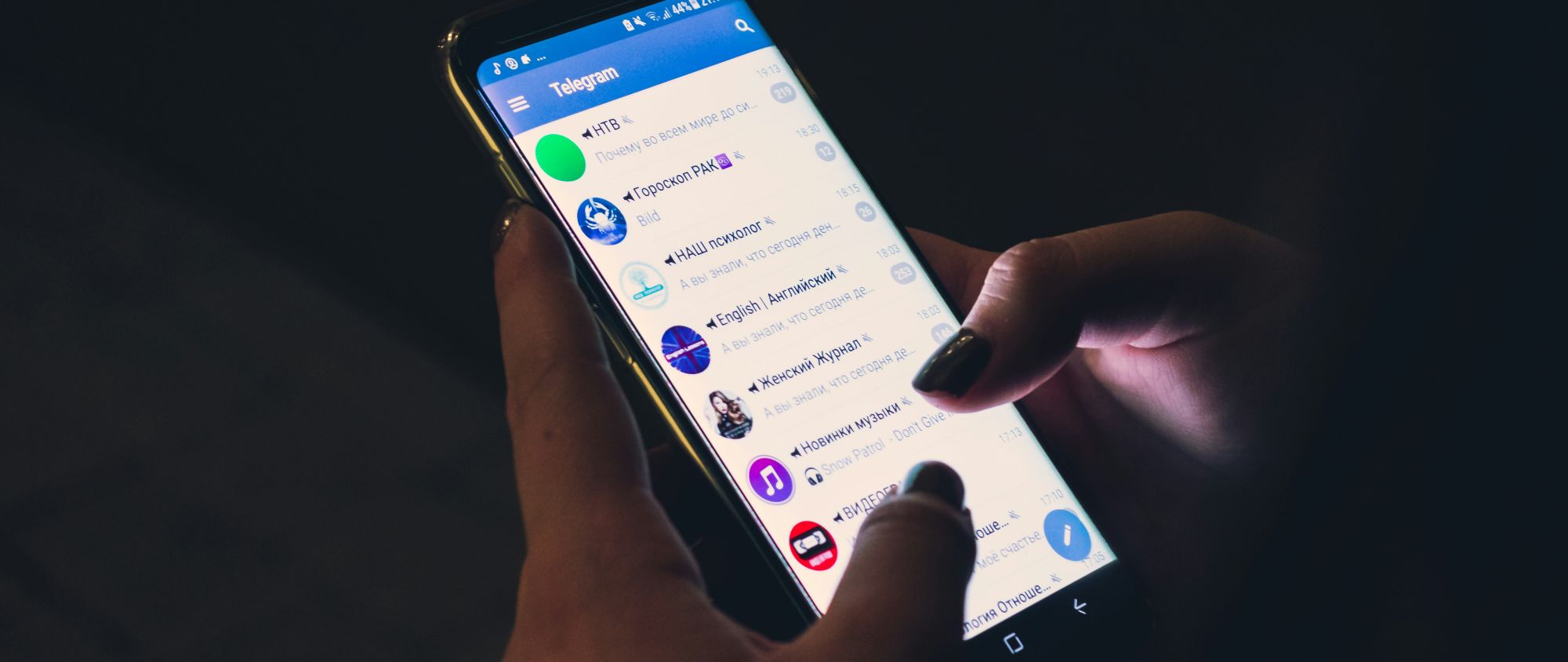
Формат GIF позволяет хранить и передавать анимацию без звука. В файл с таким расширением конвертируют видео, которые при отправке будут слишком долго загружаться в чат. В GIF переделывают картинки PNG, JPG и других форматов, которые в новом расширении получают красивые анимированные эффекты. GIF-файлы создают на сайтах конвертации после загрузки видео или фото, GIF-редакторах для компьютеров и мобильных устройств. Пользователи мессенджера Telegram часто используют GIF-файлы, и поэтому разработчики (и не только они) оснастили этот сервис инструментарием для создания анимированных картинок.
Telegram выделяется среди мессенджеров широким набором функций. В частности, сервис позволяет вести каналы - аналоги паблика или блога в социальных сетях. Если вы хотите завести телеграм-канал, вам будет интересна эта статья.
Как сделать GIF в Telegram в Android
В приложении на Android GIF-файл можно сделать из видео, загруженного из Интернета или снятого на камеру телефона.
GIF из загруженного или снятого видео
1. Откройте приложение Telegram, нажав его пиктограмму в меню или Google Play.
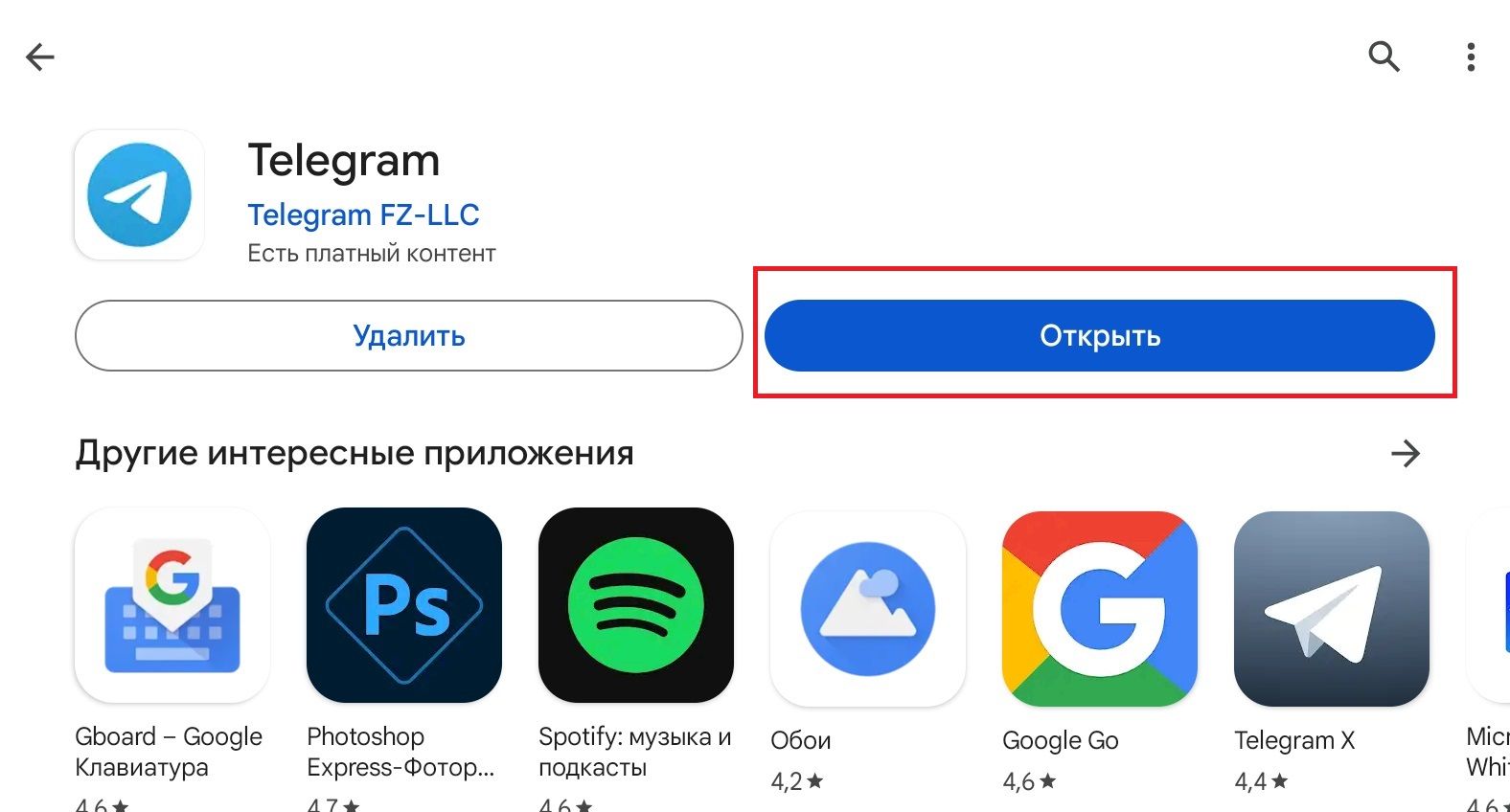
2. Выберите чат “Избранное”.

3. Нажмите кнопку “Прикрепить” в поле набора сообщения в нижней части экрана.
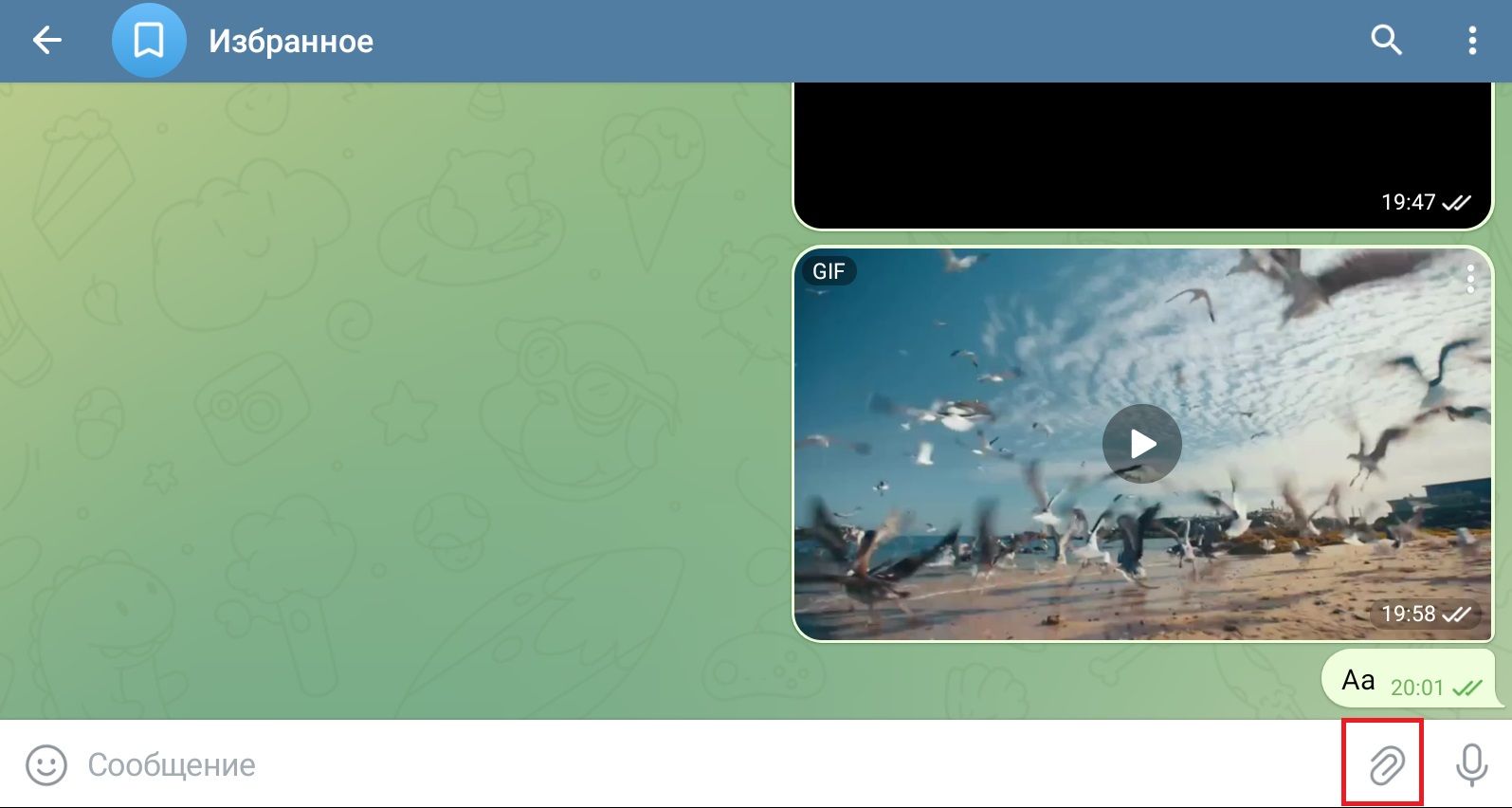
4. Выберите видео в галерее, из которого хотите сделать GIF-файл.
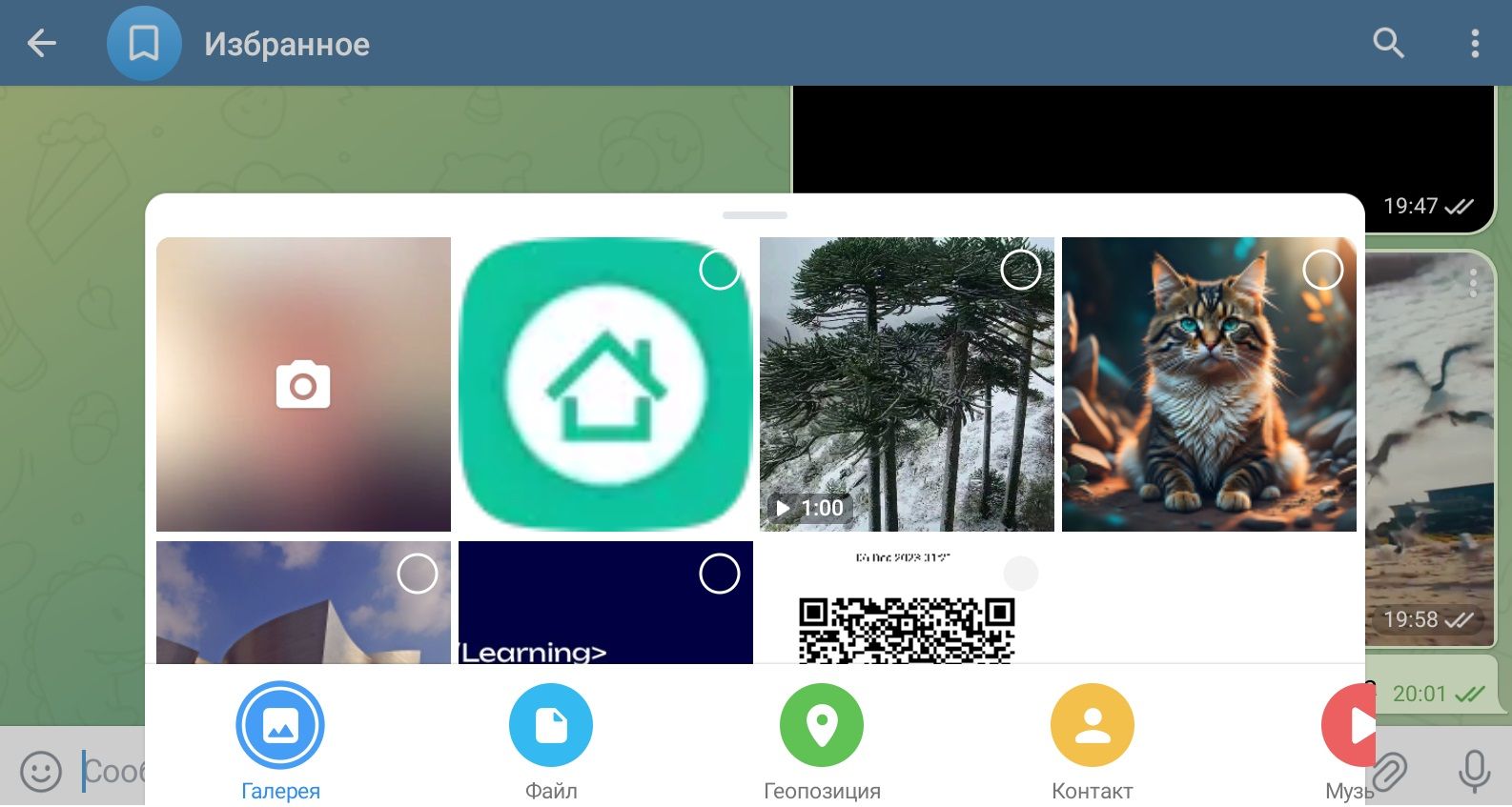
5. Нажмите на кнопку отключения звука в левой нижней части экрана. Отрегулируйте продолжительность анимации с помощью временной шкалы в нижней части окна. Если это нужно, добавьте эффекты, нажав на соответствующие кнопки.
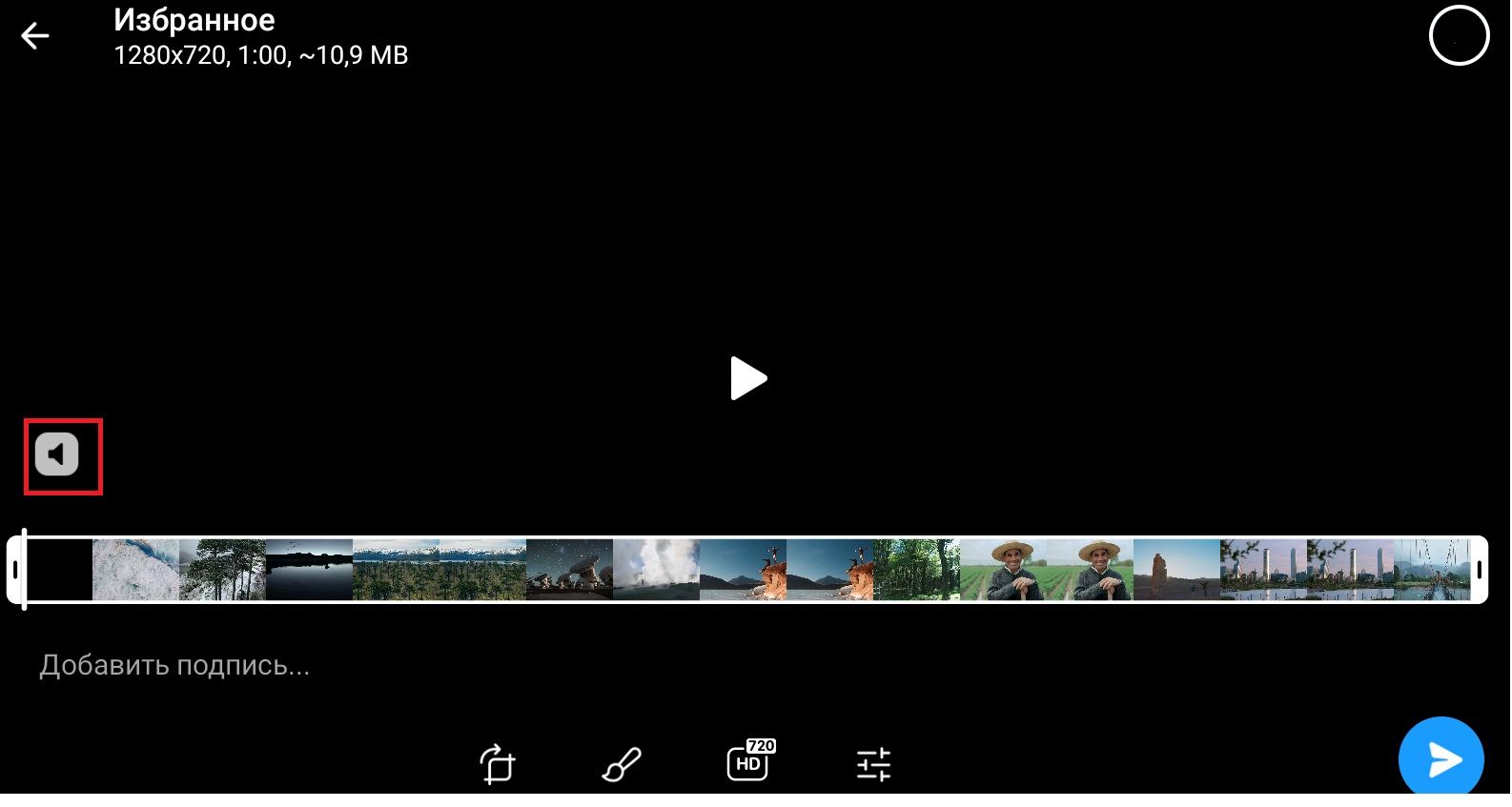
6. Когда вы получите желаемую анимацию, нажмите кнопку “Отправить” в правом нижнем углу экрана.
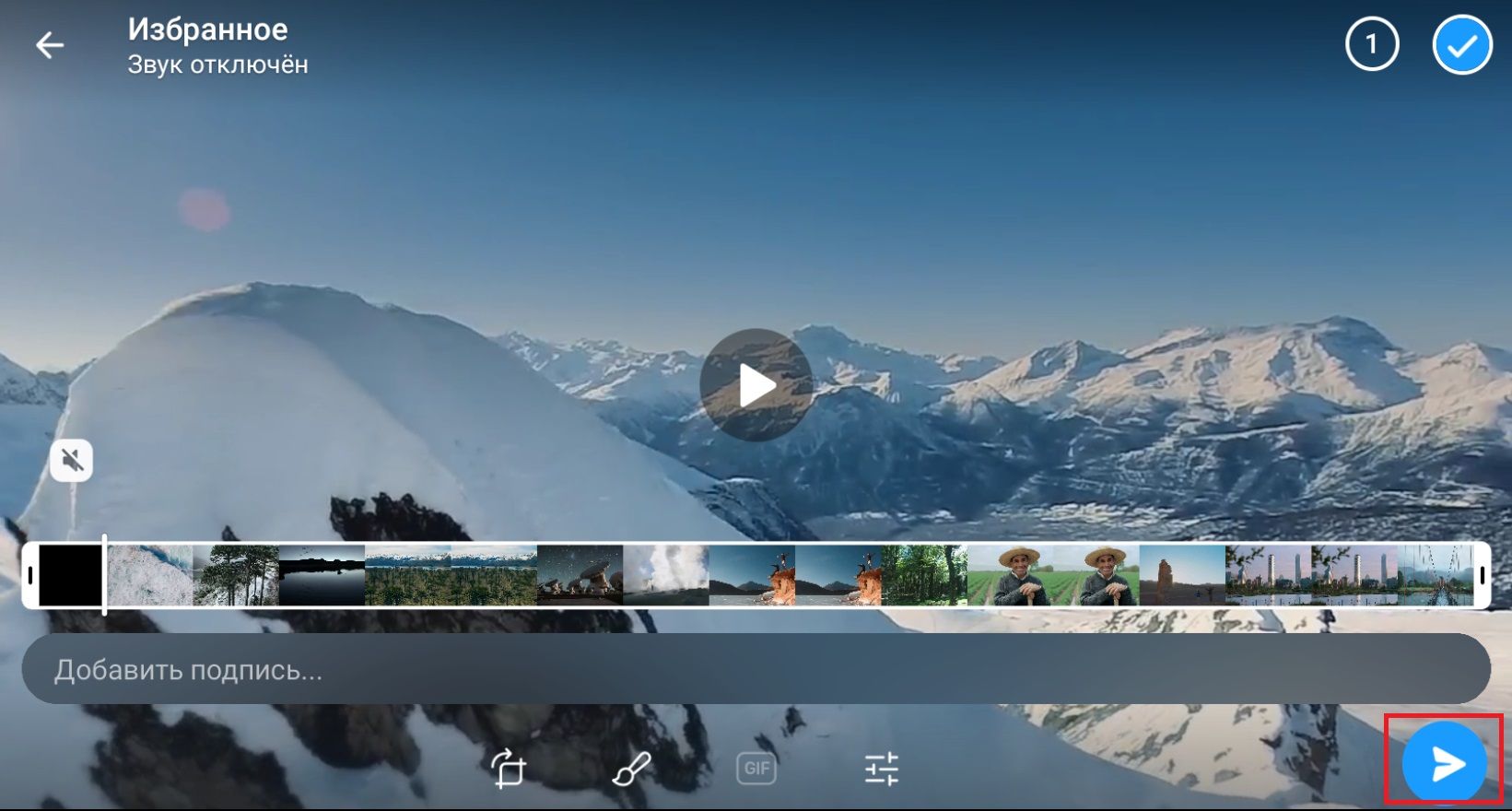
7. Готовая GIF-анимация появится в чате. Вы можете переслать ее в любой другой чат или группу.
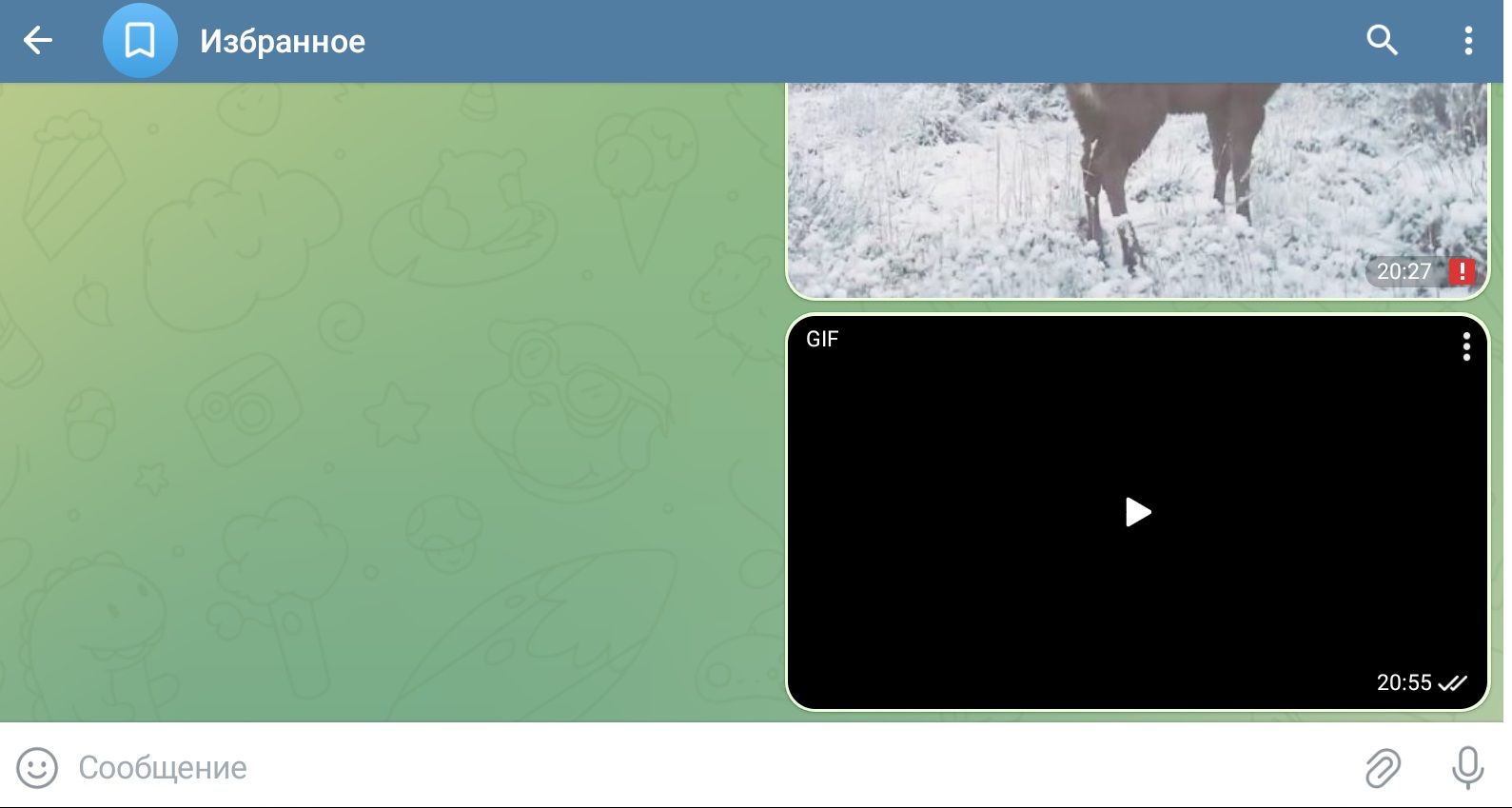
Эту последовательность действий можно выбрать в любом чате (не только в “Избранном”).
Добавление GIF из библиотеки
В мессенджере есть библиотека анимаций, в которой можно подобрать подходящую гифку в зависимости от ситуации и эмоций, возникших во время переписки.
1. Нажмите в поле набора сообщений в нижней части экрана на пиктограмму слева. Она может иметь вид как надписи GIF, так и смайлика.
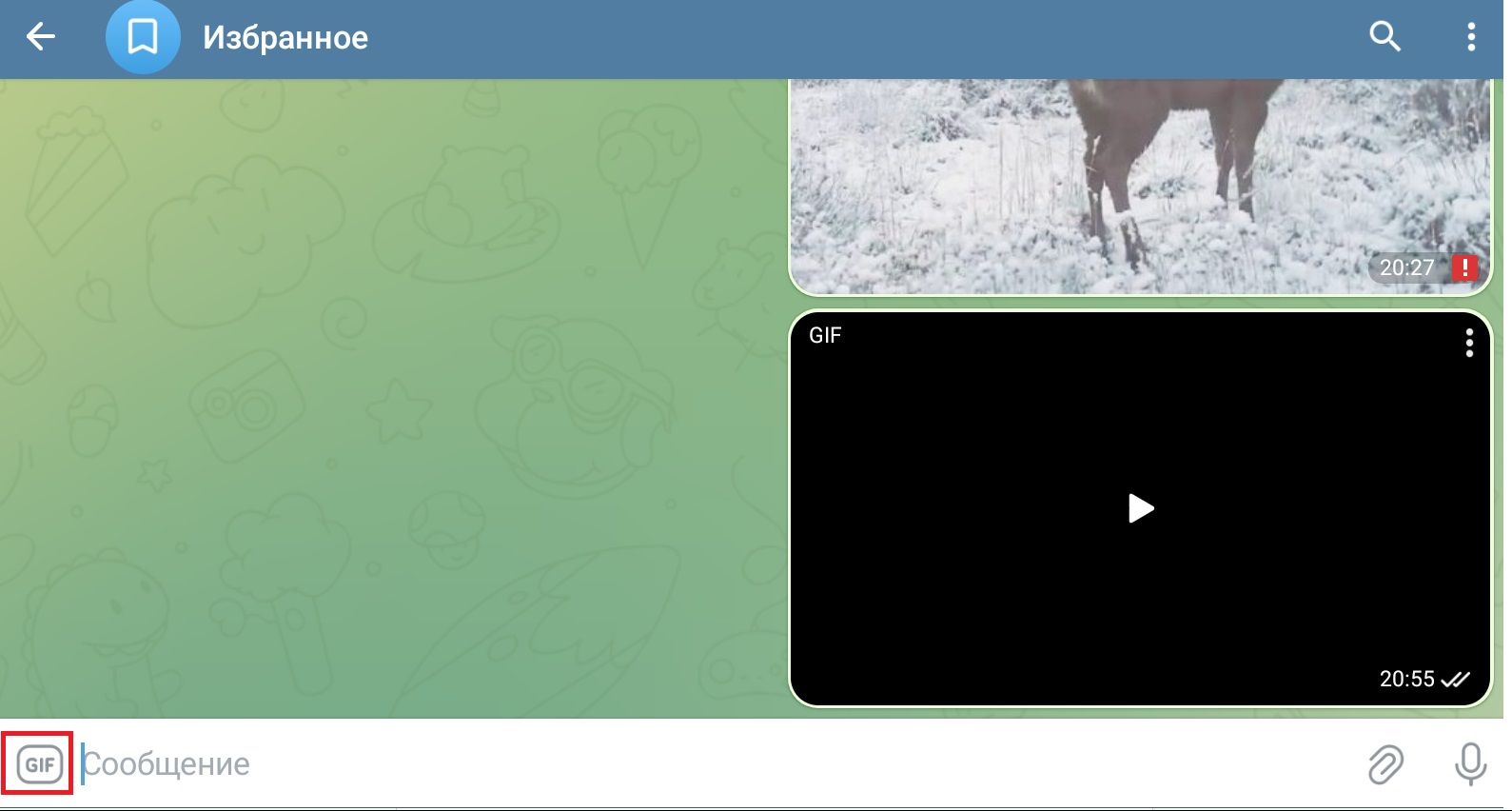
2. Выберите вкладку “GIF”. В открывшемся наборе выберите нужную вам анимацию.
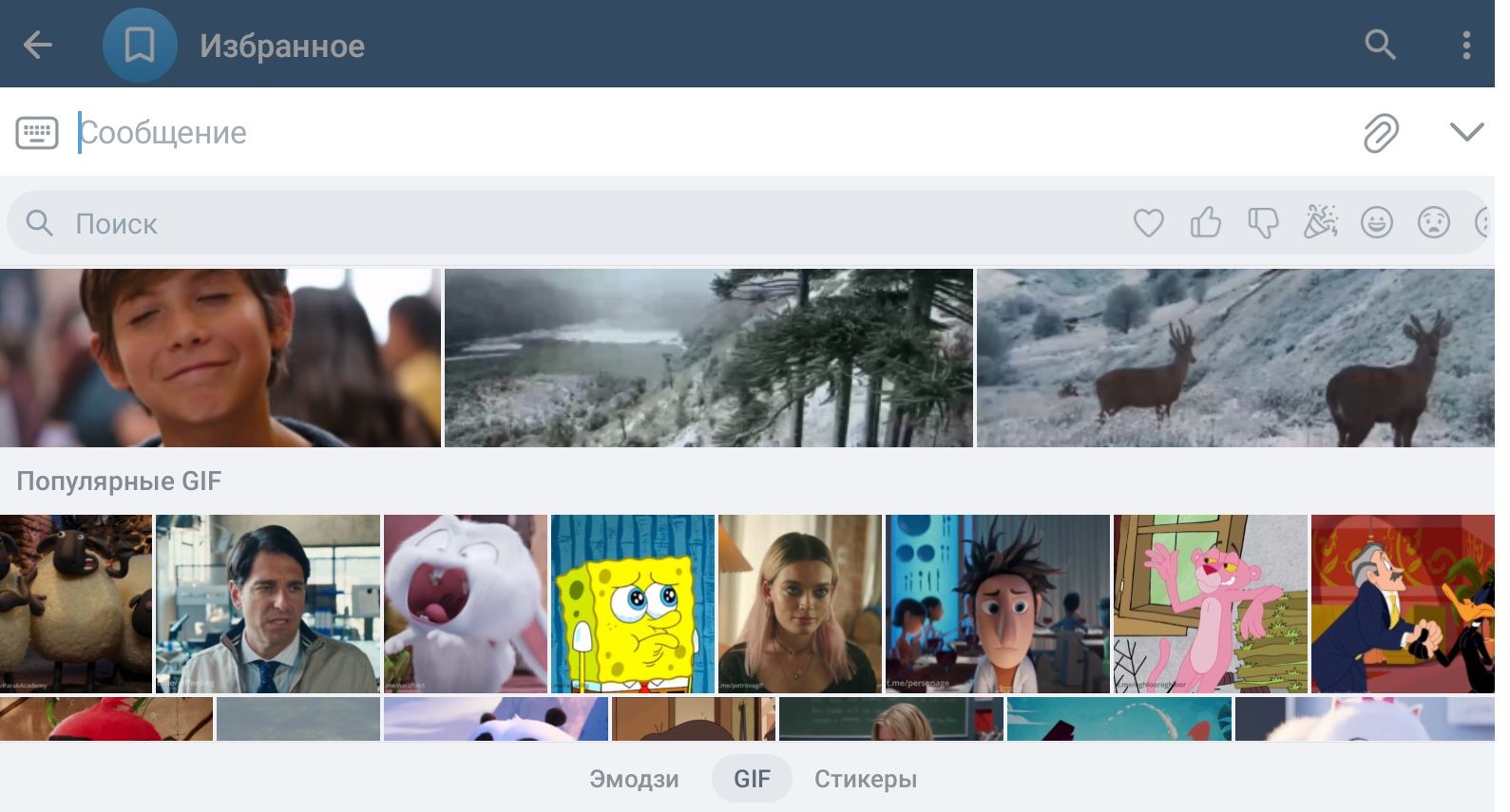
3. GIF-файл появится в чате. Как и анимацию на основе видео, GIF из библиотеки можно добавлять в любой чат.
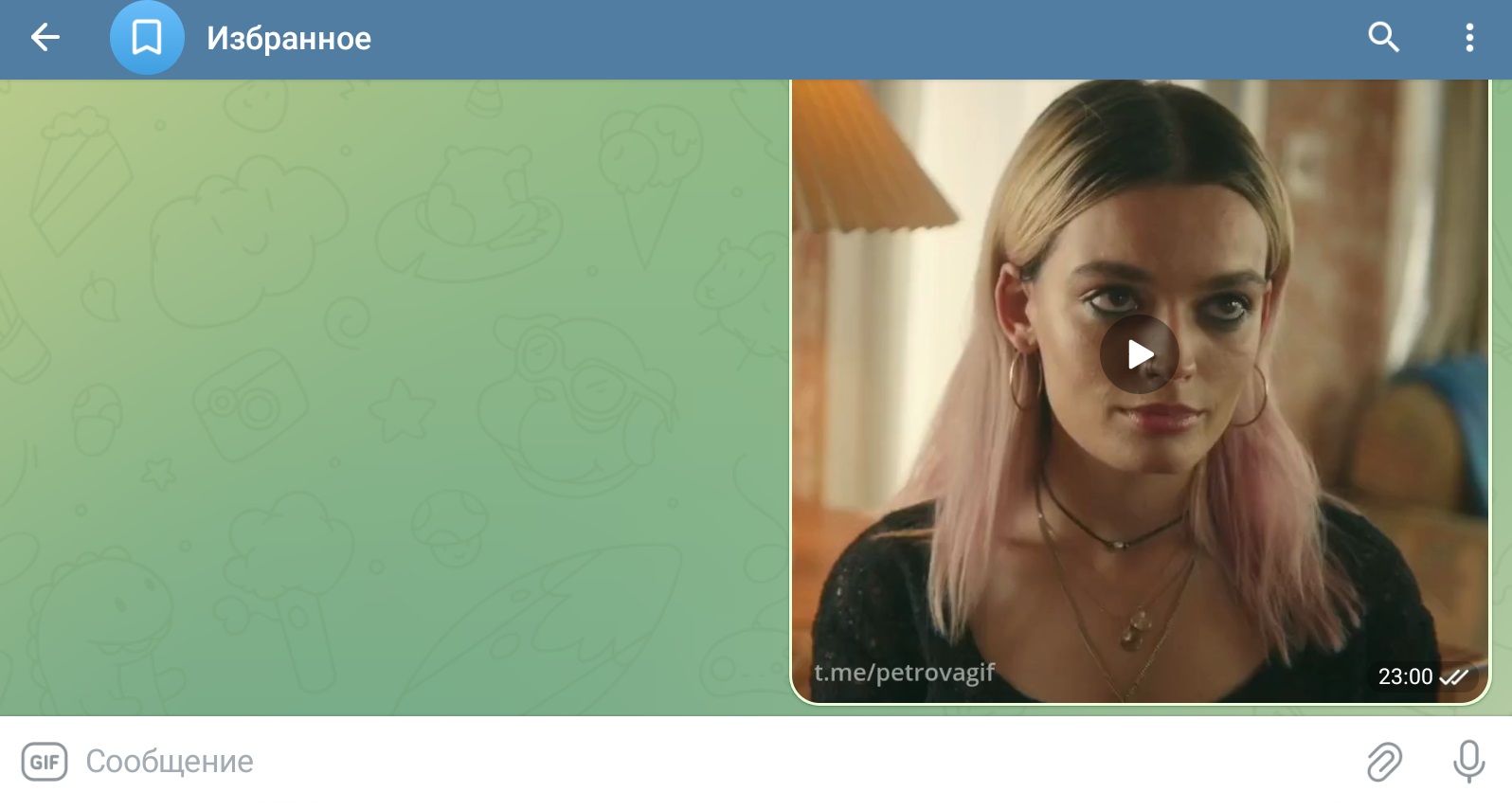
Как сделать GIF в Telegram на iPhone
Создание GIF в Telegram на устройствах от Apple кардинально не отличается от такового на Android.
1. В меню устройства от Apple нажмите на пиктограмму приложения Telegram, чтобы открыть его.
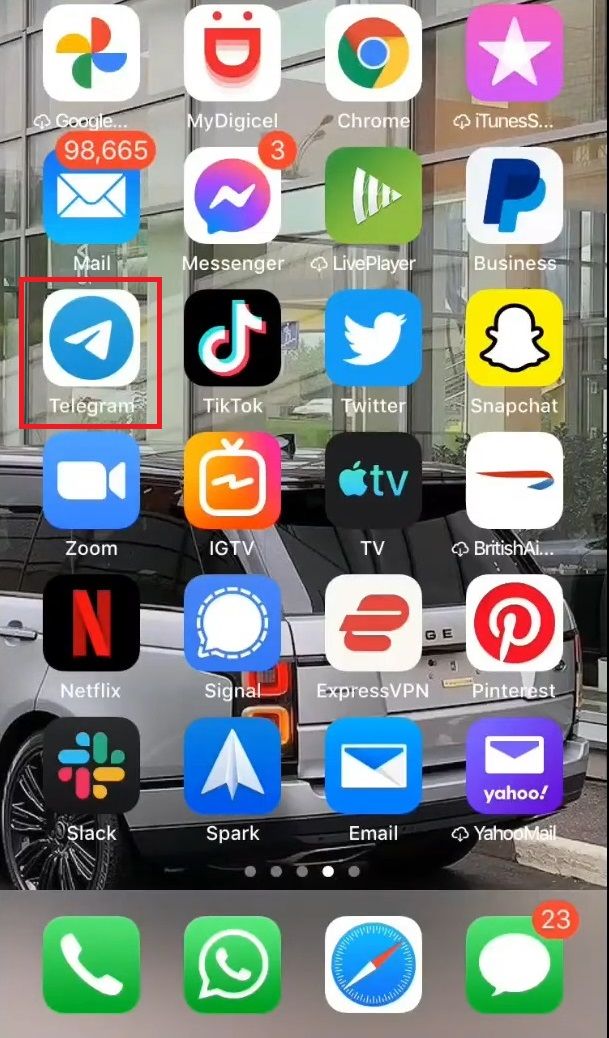
2. Выберите один из диалогов.
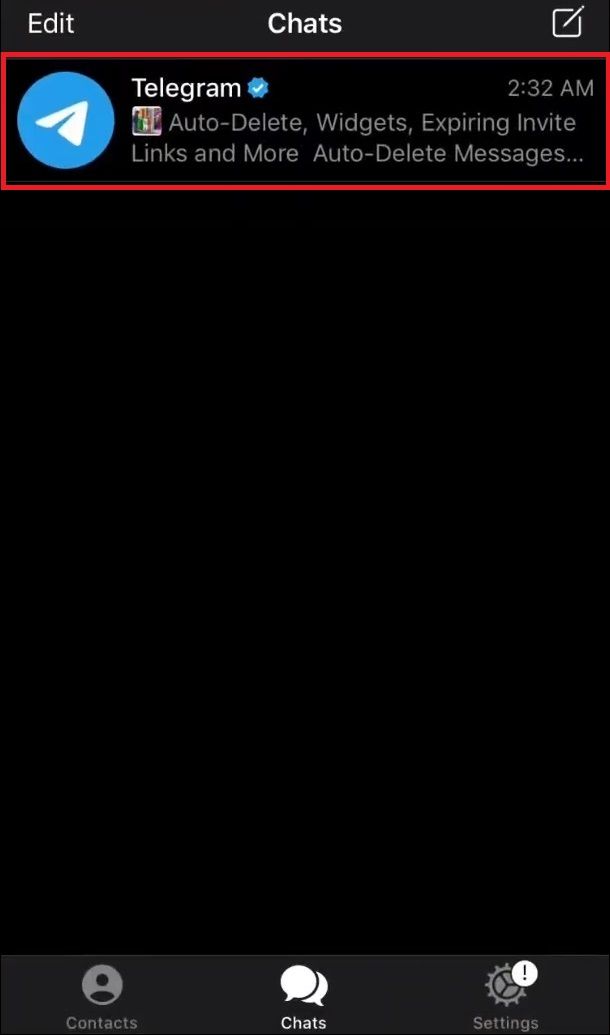
3. Нажмите на кнопку “Прикрепить” в поле набора сообщения.
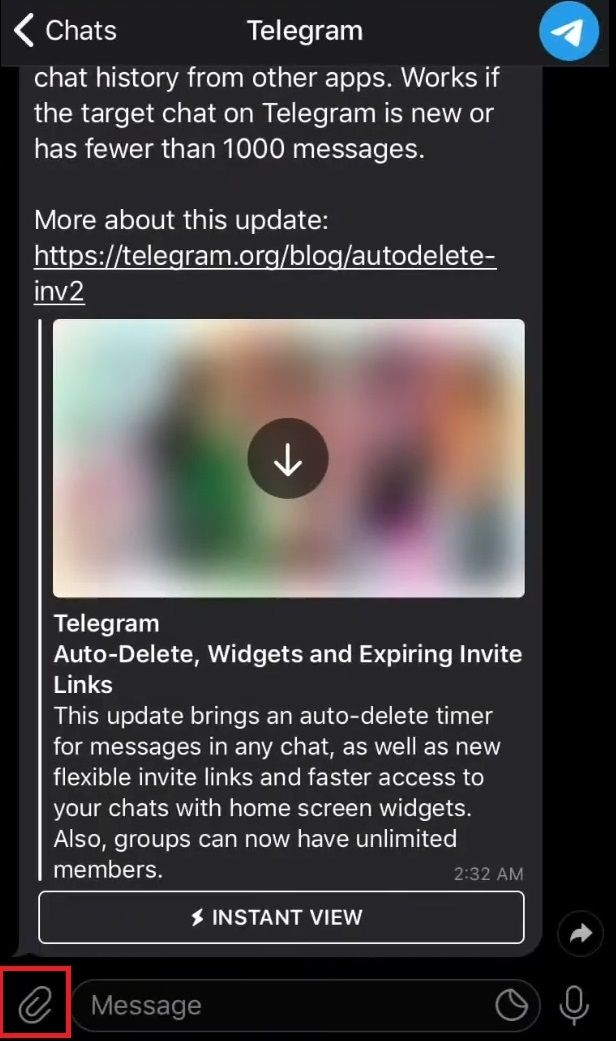
4. В открывшемся списке видеозаписей выберите необходимую.
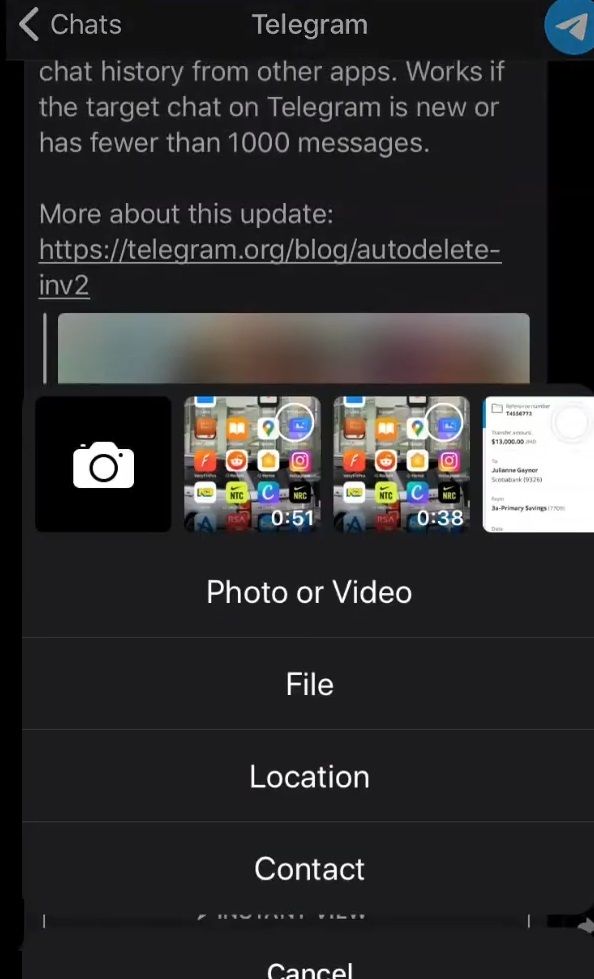
5. В левой нижней части экрана нажмите кнопку с пиктограммой динамика. После этого эта кнопка отобразит значок с надписью GIF. Если это необходимо, внесите изменения в видео или обрежьте его с помощью инструментов видеоредактора.
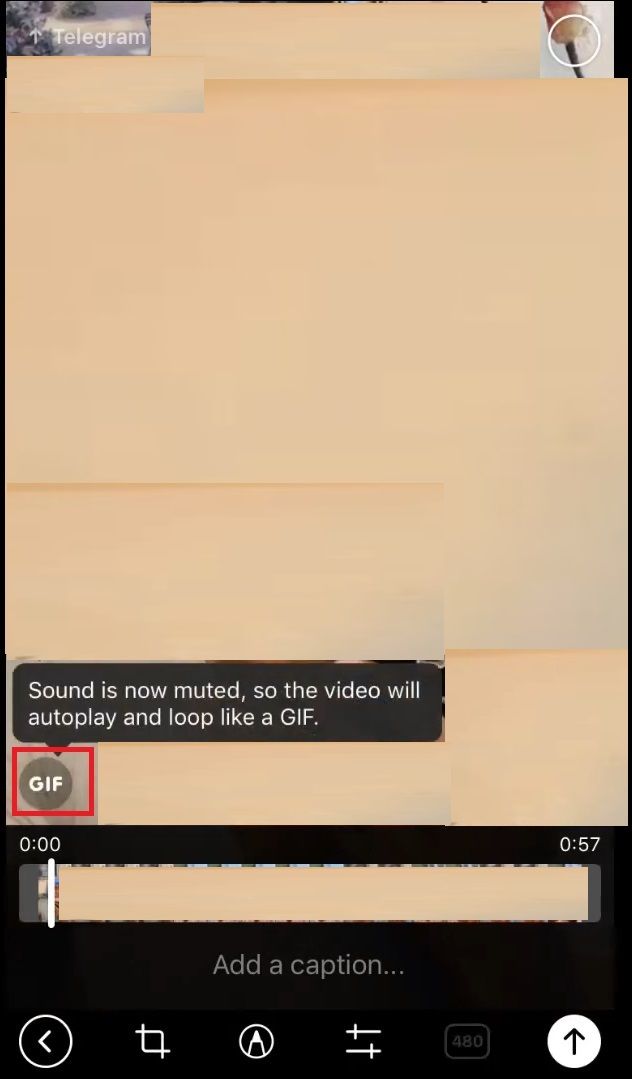
6. Когда видео будет отредактировано, нажмите “Отправить”.
Штатные способы создания GIF доступны лишь на мобильных ПК.
Telegram-боты для создания GIF
GIF-анимацию можно создать не только с помощью штатных инструментов Telegram. Эту функцию предлагает множество чат-ботов, как правило, созданных другими пользователями Telegram.
Использование телеграм-ботов - основной способ создания GIF для пользователей десктопной версии Telegram.
Подробно о создании телеграм-ботов мы рассказывали в нашей статье.
Video to Gif Converter
Этот бот поможет получить GIF-файл из видео проще, чем штатные средства мессенджера. Он доступен по адресу https://t.me/VideoToGifConverterBot.
Для его активации нажмите “Запустить ”в диалоговом окне, после чего бот предложит загрузить видео для конвертирования.
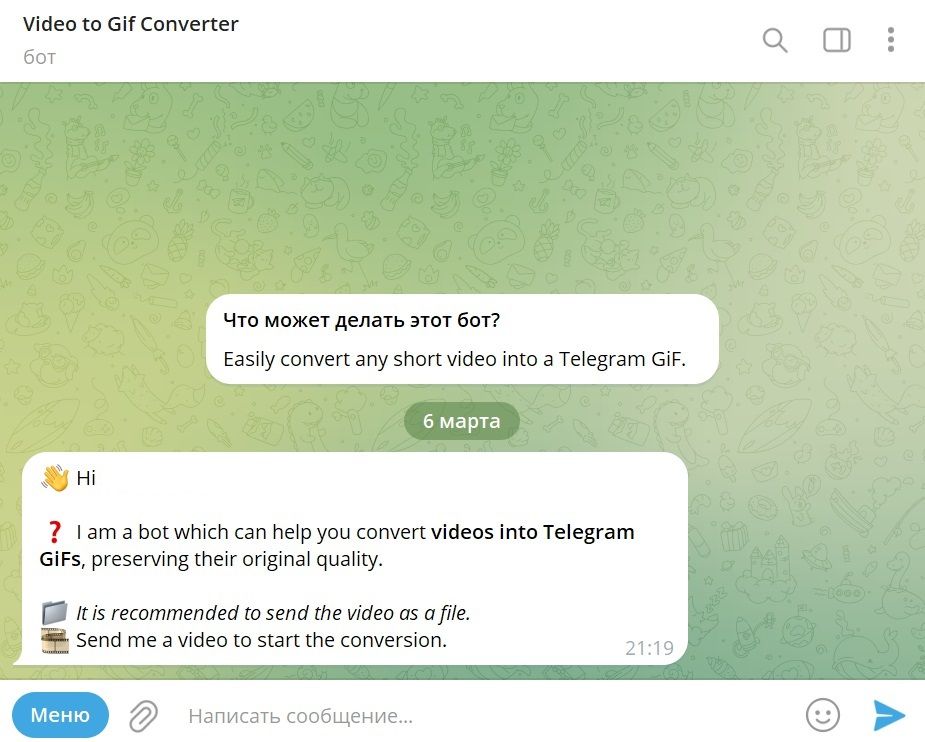
Загрузите видео, при этом оно не должно быть слишком большим.
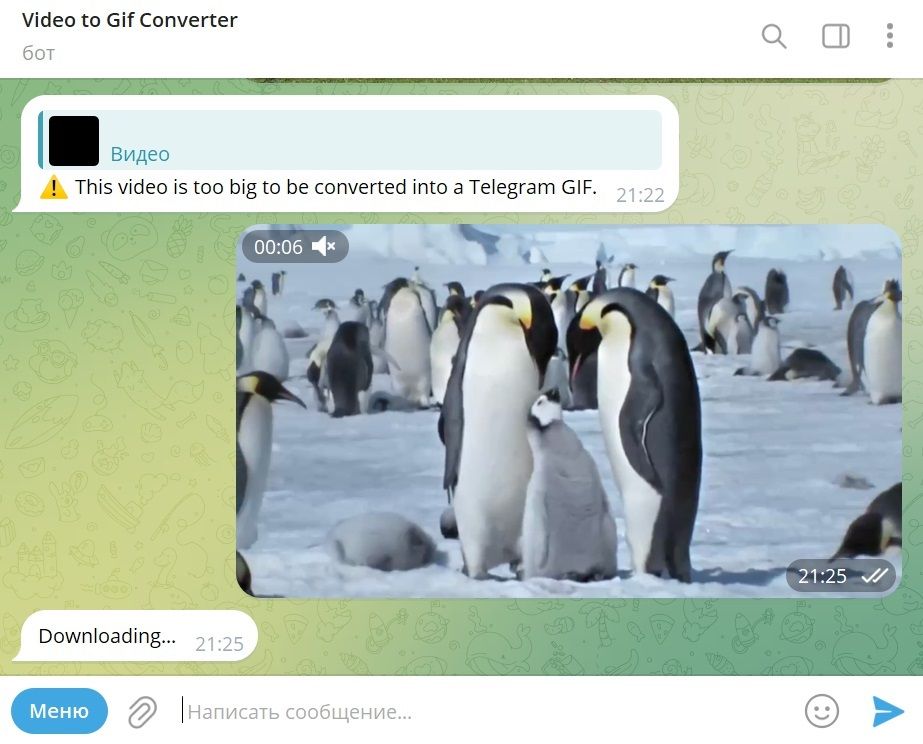
Дождитесь загрузки и конвертации видео, после чего оно станет доступным в формате GIF.
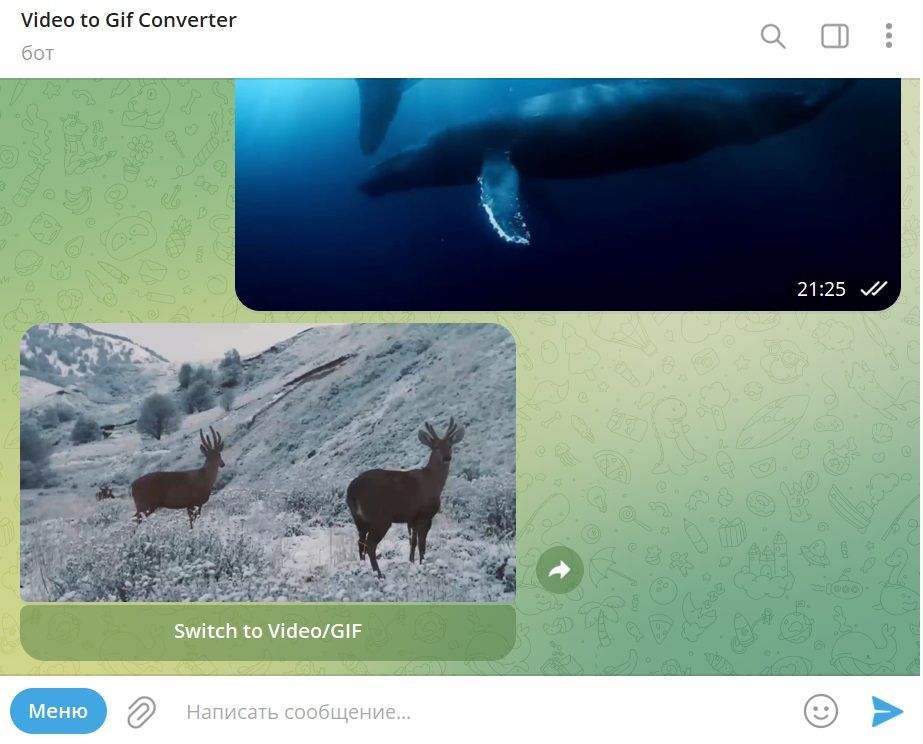
Полученную GIF-анимацию бот может конвертировать в видео, но звука, который был в первоначальном видео, он содержать не будет.
GifReverseBot
Этот бот принимает GIF-анимации и видео и переворачивает их задом наперед. Загрузите готовую анимацию, нажав кнопку с пиктограммой смайлика в поле написания сообщения.
Адрес бота доступен по адресу https://t.me/GifReverseBot
После запуска бота нажмите в поле набора сообщения кнопку “Прикрепить” или пиктограмму с надписью “GIF”/смайликом.
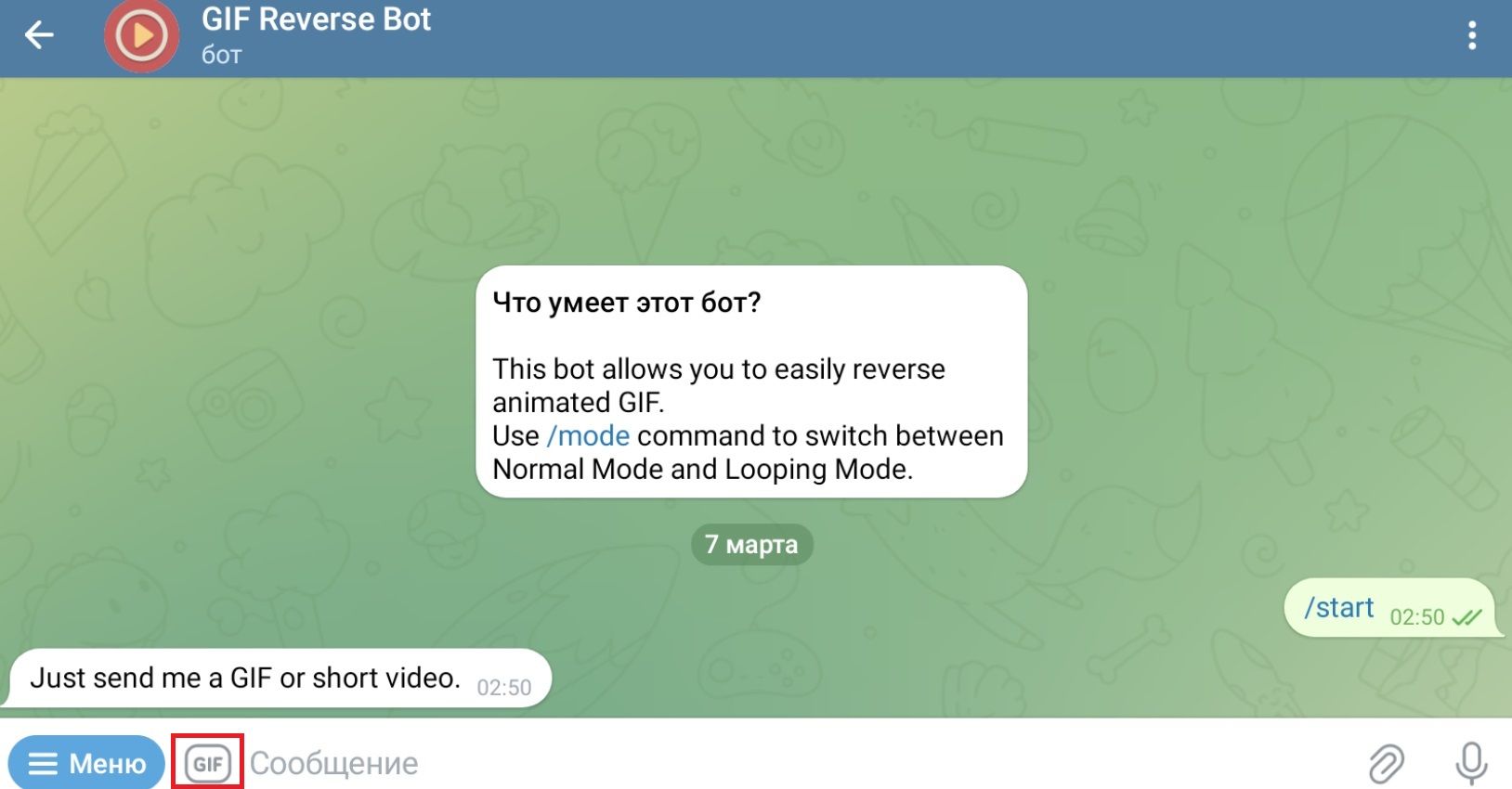
В первом случае вам нужно будет выбрать анимацию из галереи устройства.
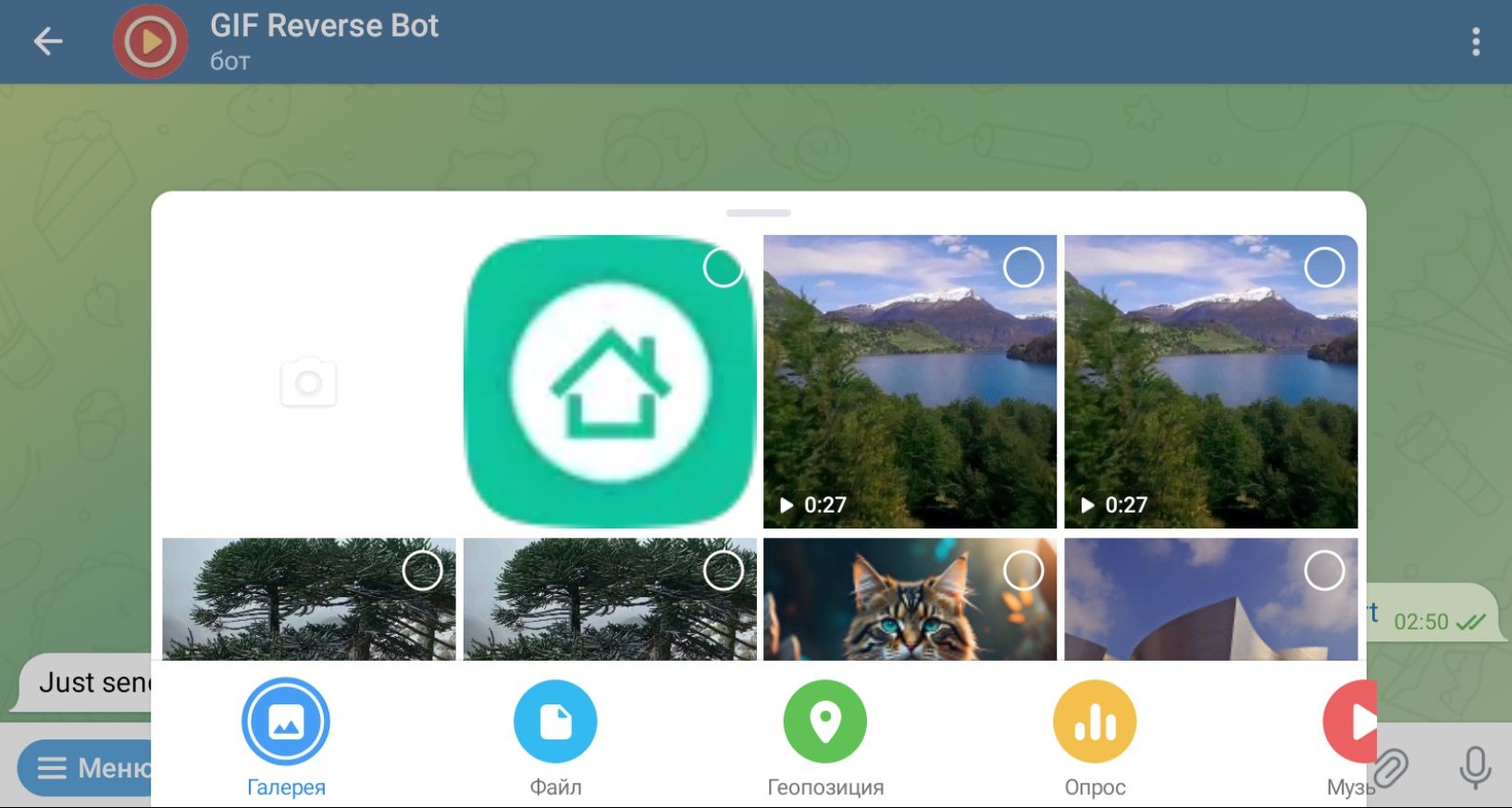
Во втором - перейти на вкладку GIF и выбрать интересующую анимацию.
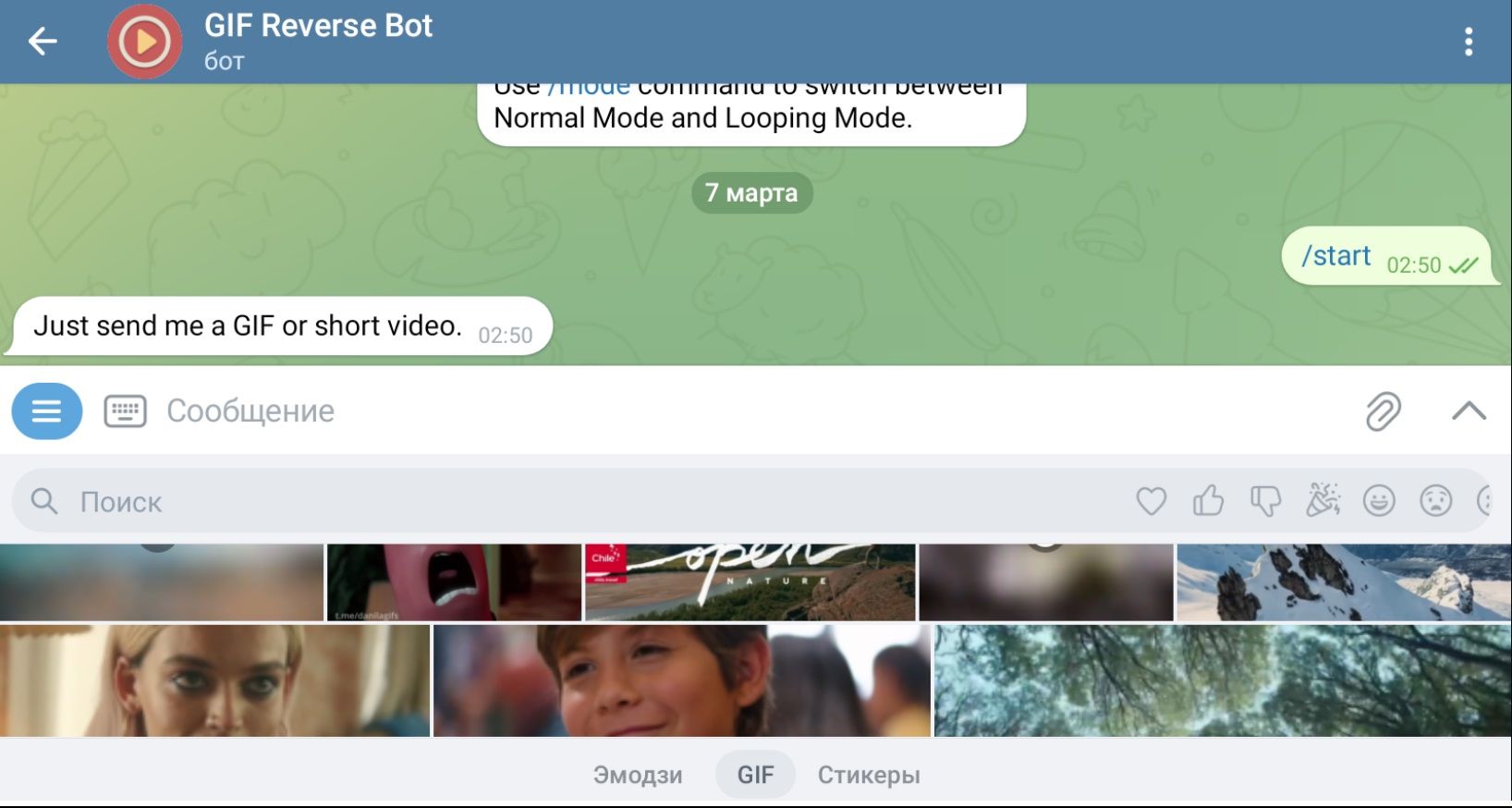
Результат обработки - двойной GIF, состоящий из первоначальной анимации и перевернутого материала.
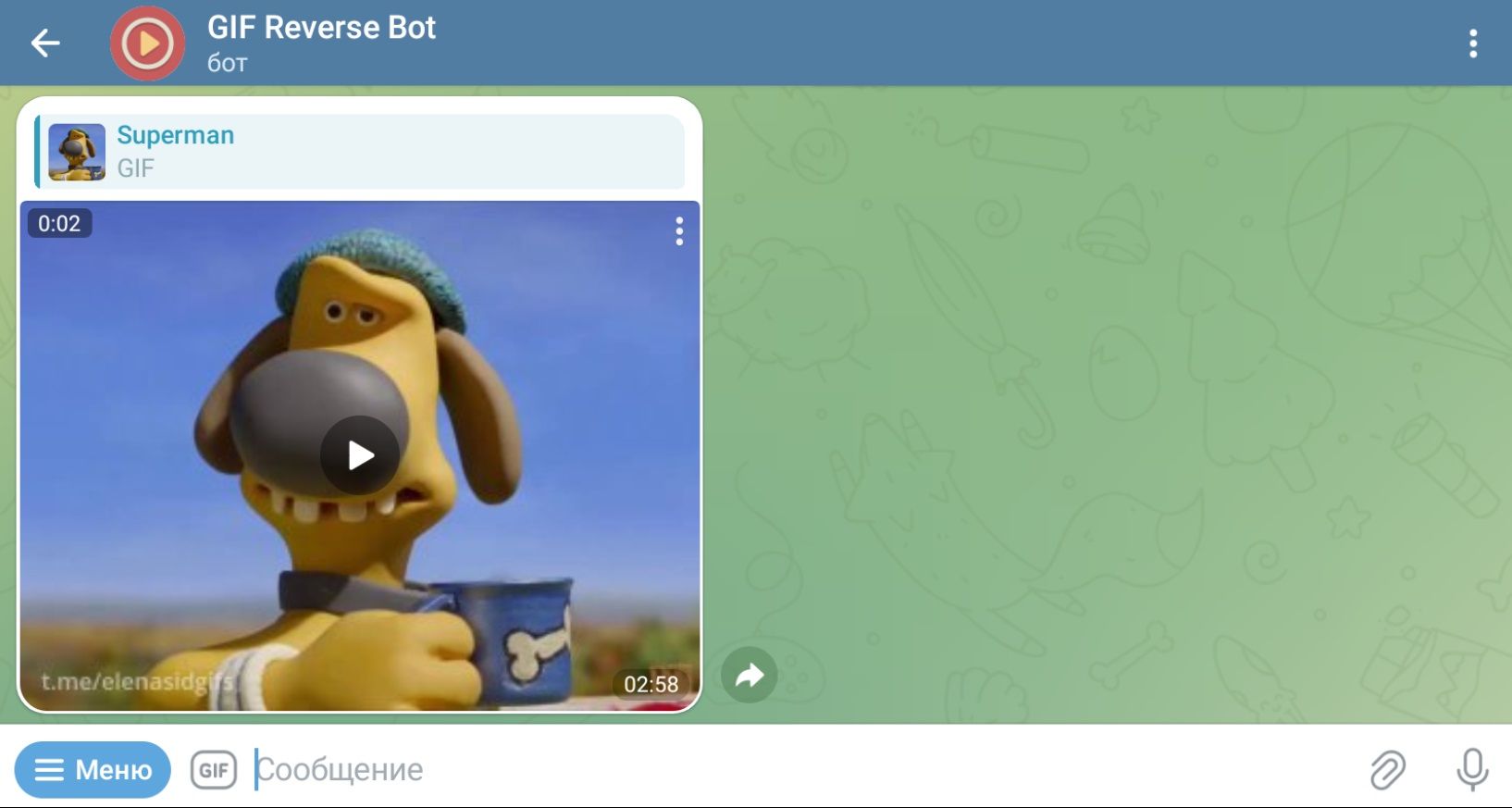
GIF Export Bot
Этот инструмент делает GIF-анимации из Telegram доступными для загрузки. Откройте панель отправки GIF, выберите файл и отправьте боту. Вы получите скачиваемый файл, который сможете использовать в любом другом мессенджере или приложении.
Телеграм-боты решают разные задачи. Они помогают найти музыку, модерируют чаты, играют в игры и т. д. А недавно появился бот, дающий доступ к самой популярной нейросети - ChatGPT. Мы рассказывали о нем в нашей статье.
Как сделать GIF из фото в Telegram
Фоторедактор Telegram может сделать GIF-анимацию из обычных фото. Для этого их нужно совместить с анимированными элементами:
1. Нажмите кнопку “Прикрепить” в левом углу поля набора сообщения. Поле расположено в нижнем краю экрана.
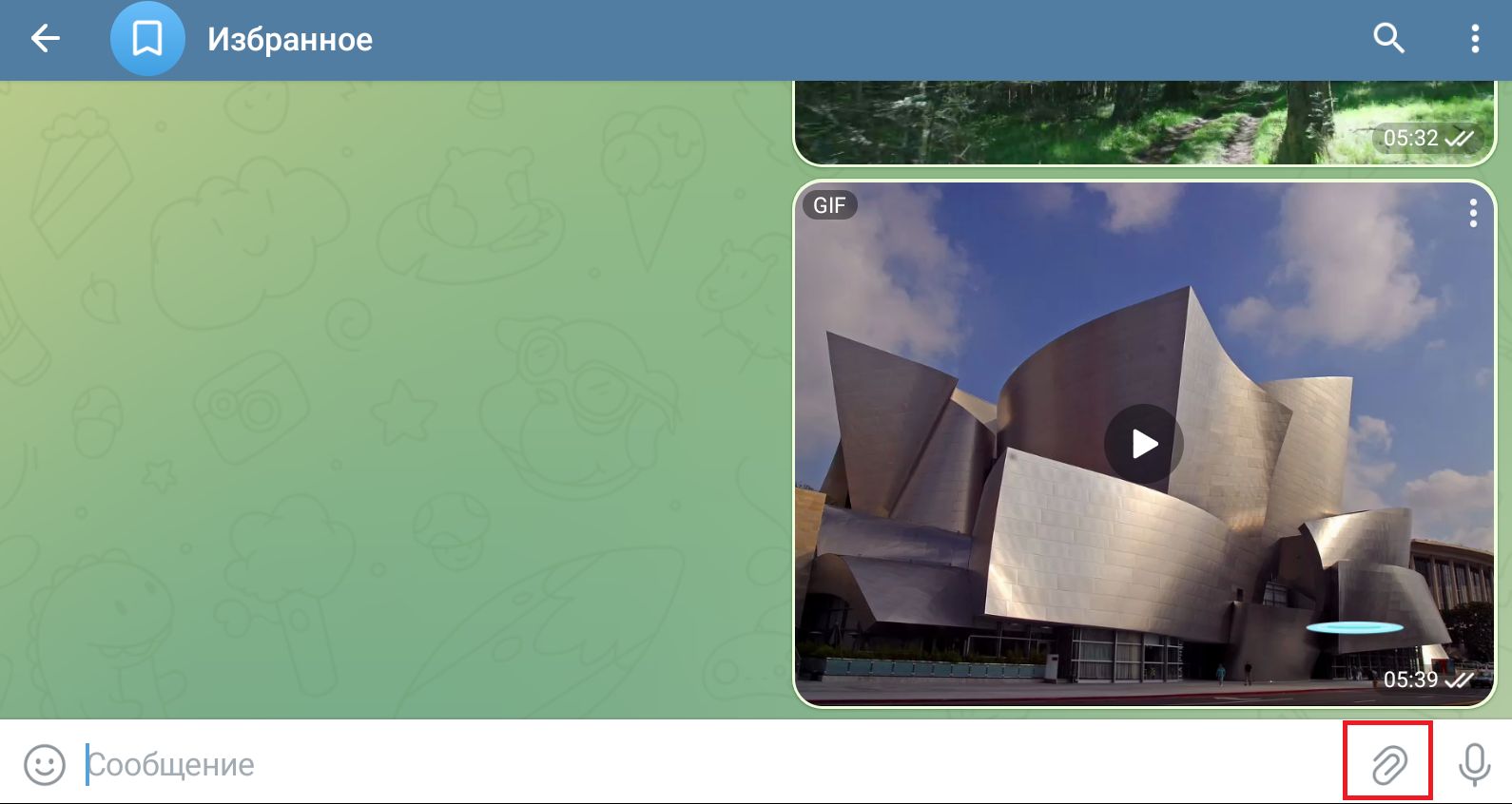
2. Выберите желаемую картинку.
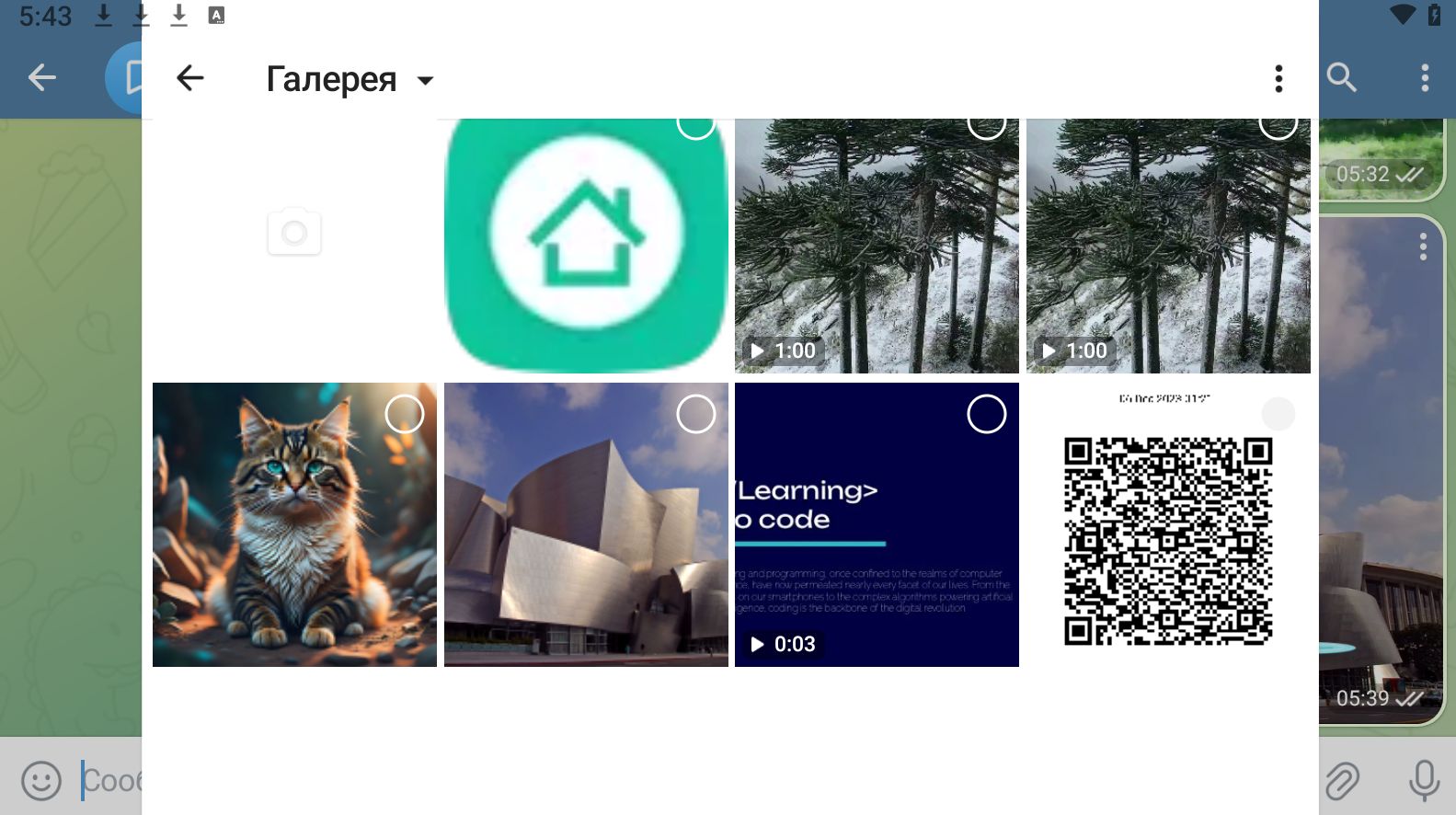
Еще один путь поиска картинки для GIF - поиск Яндекса. Если набрать в поле набора сообщения @pic — содержание картинки, то появится панель с результатами поиска.
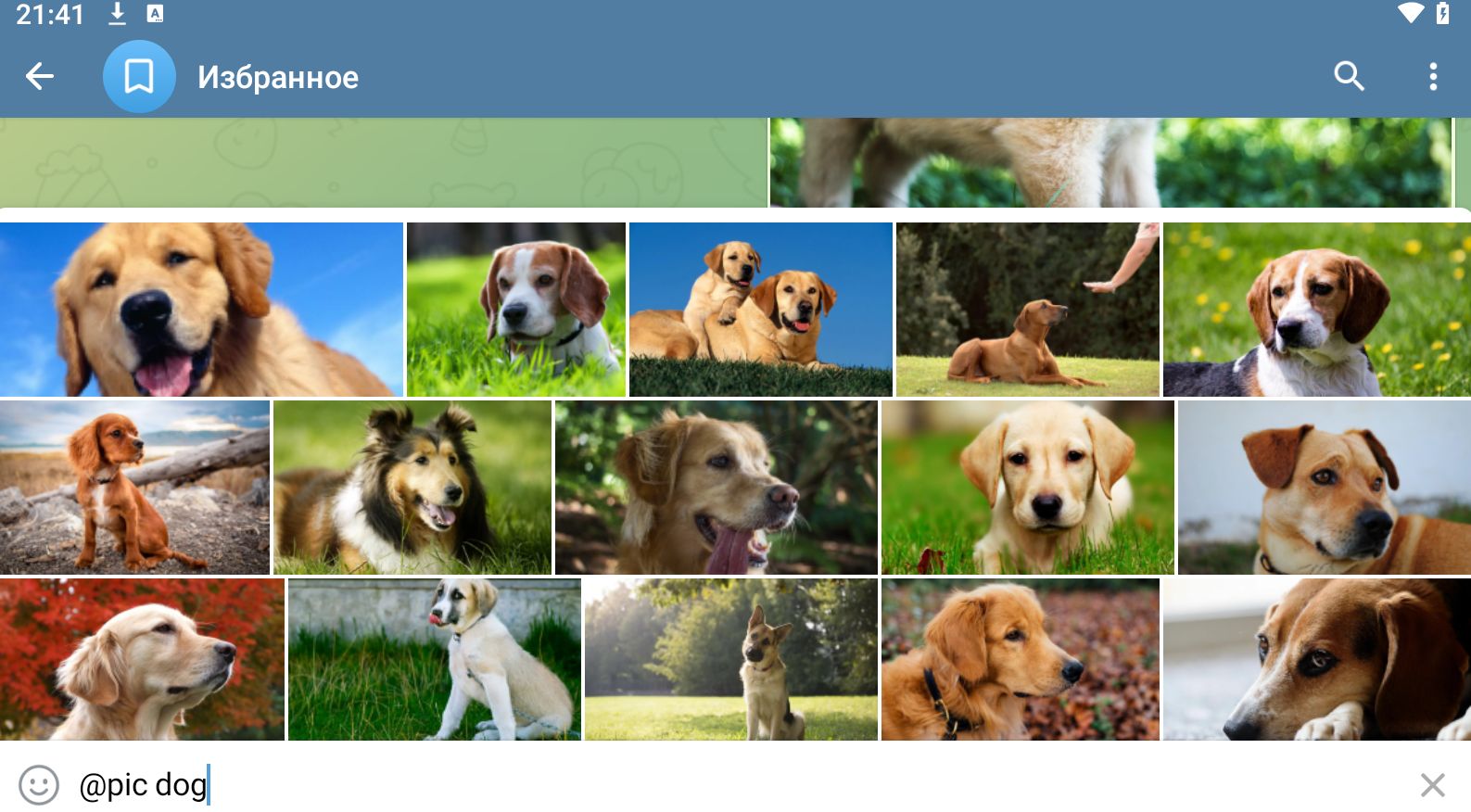
Выберите интересующую картинку и нажмите “Добавить” в правом нижнем углу экрана.
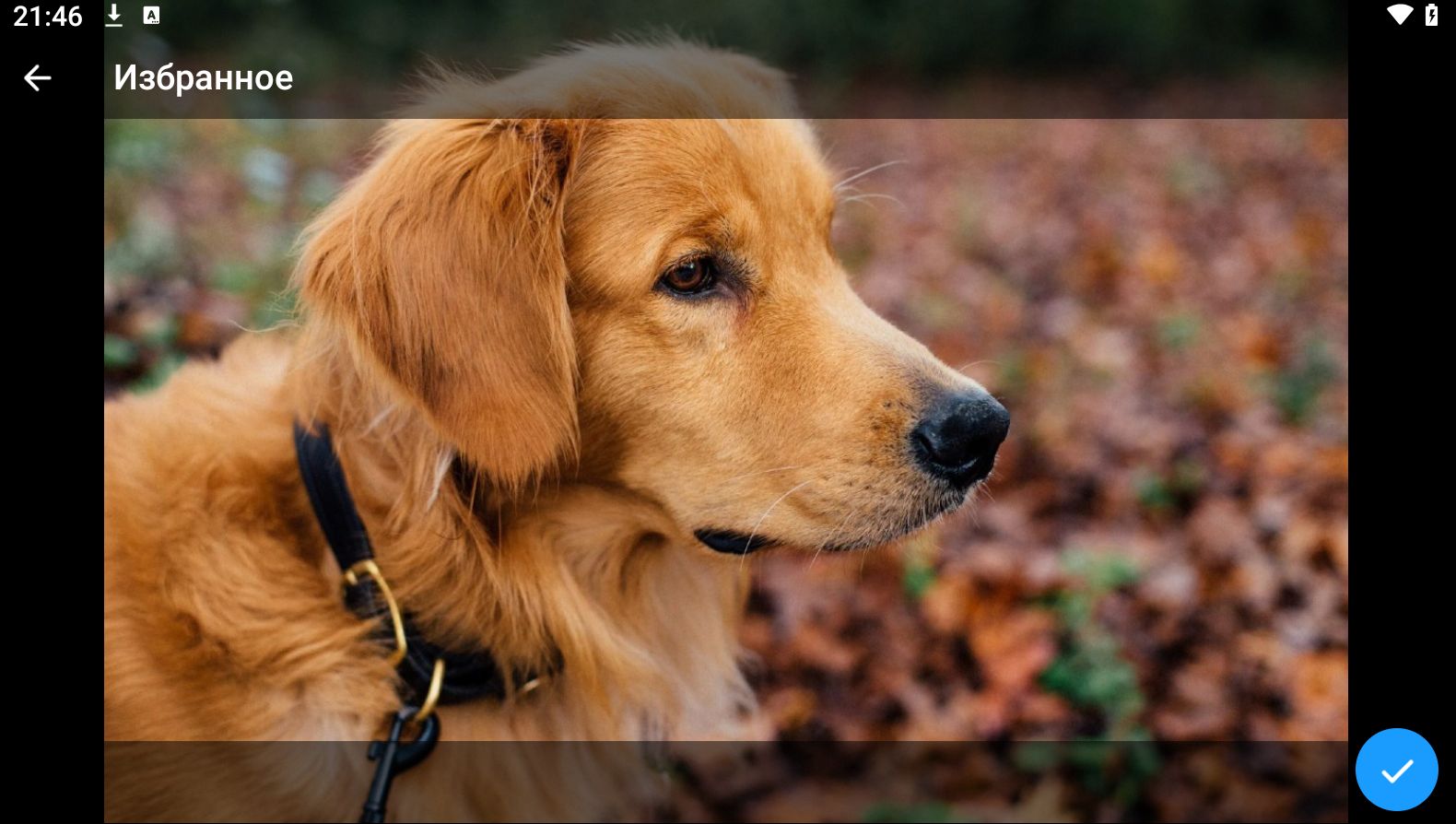
3. Нажмите на пиктограмму рисовальной кисти внизу экрана. Если вы планируете сделать анимацию из картинки, найденной через сообщение @pic — название запроса и добавленной в чат, ее нужно будет выбрать, нажав по ней.
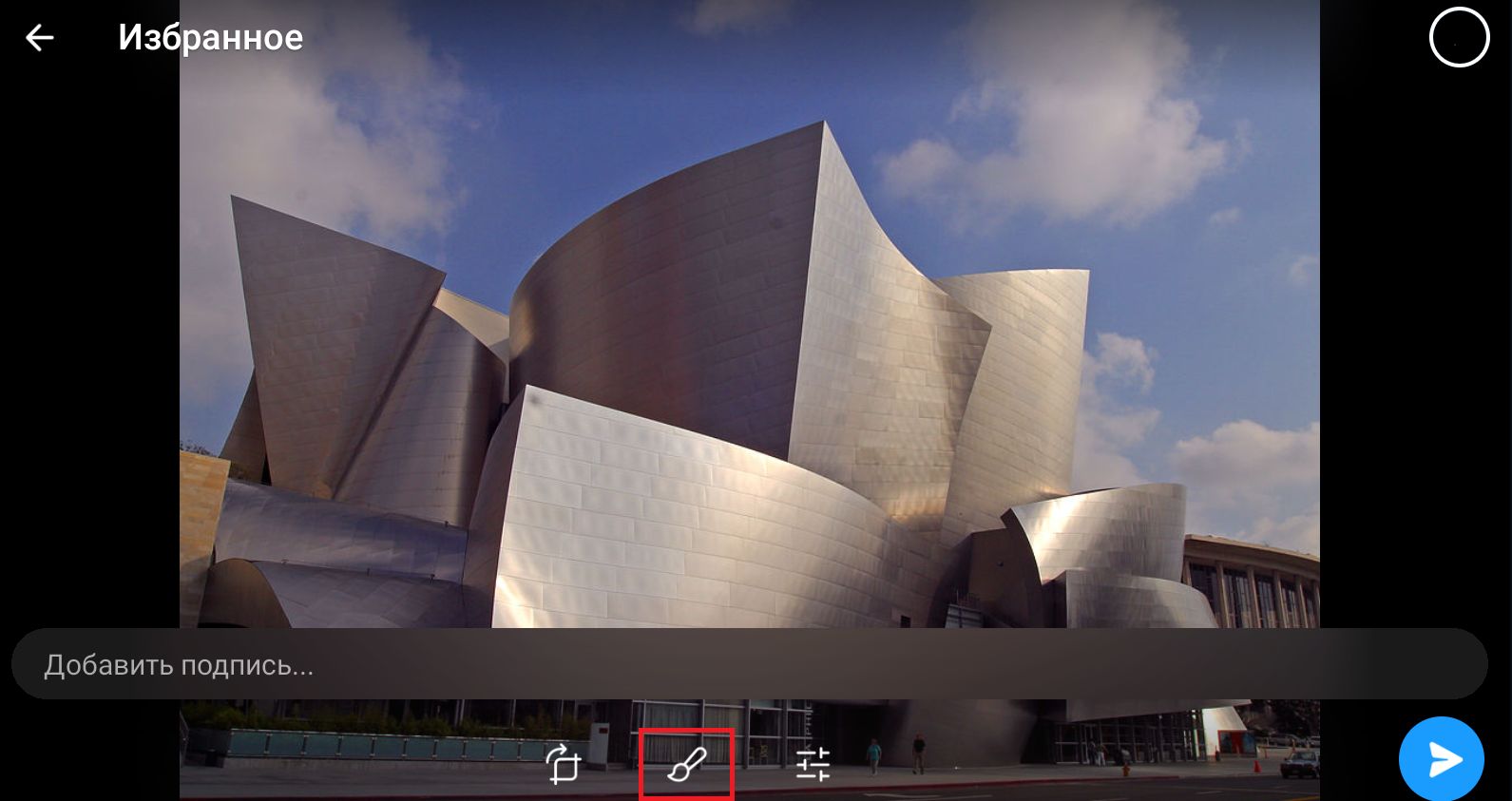
4. Выберите вкладку “Стикеры”.
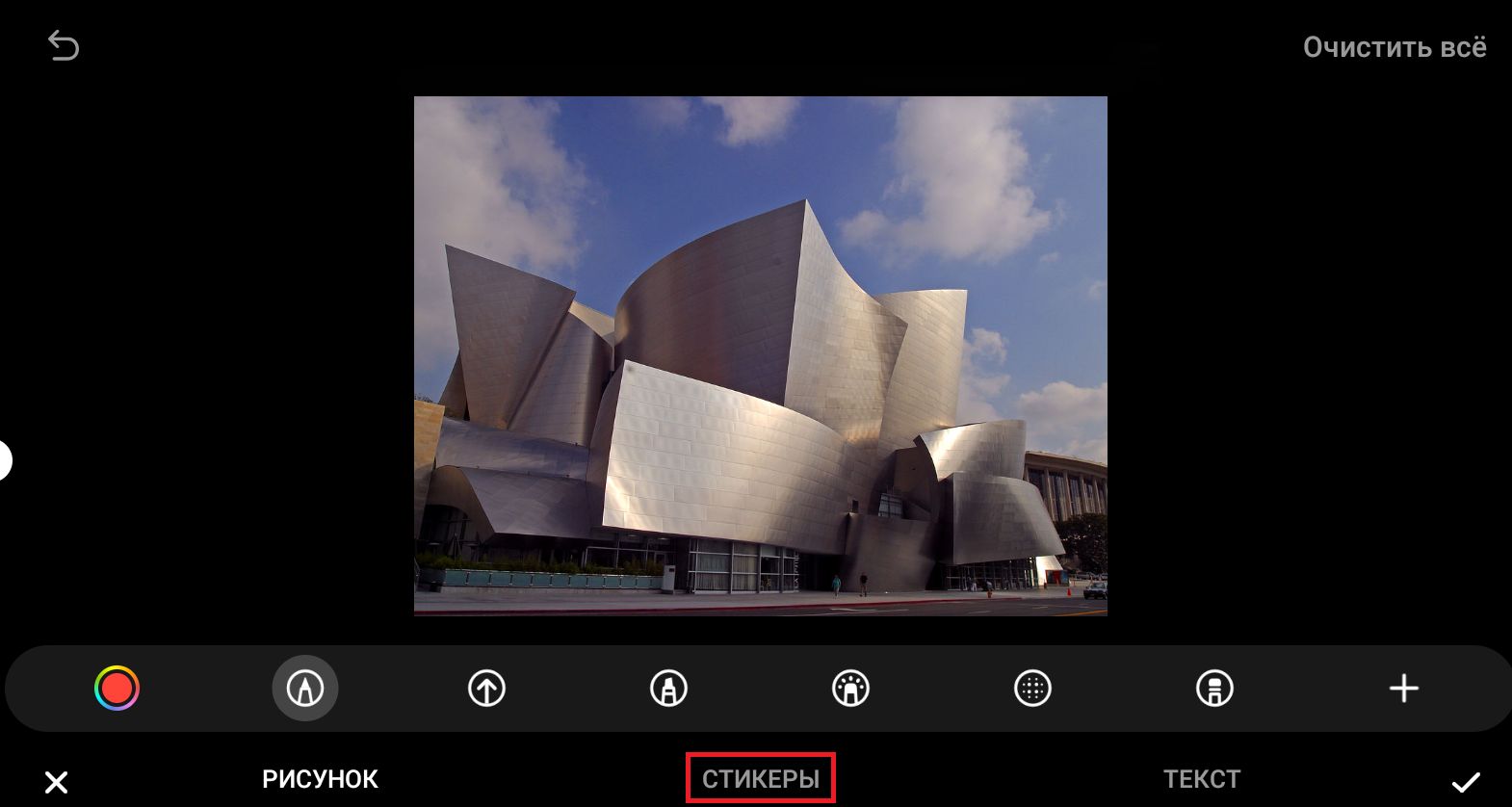
5. Тапните по стикеру, который хотите поместить на исходную фотографию.
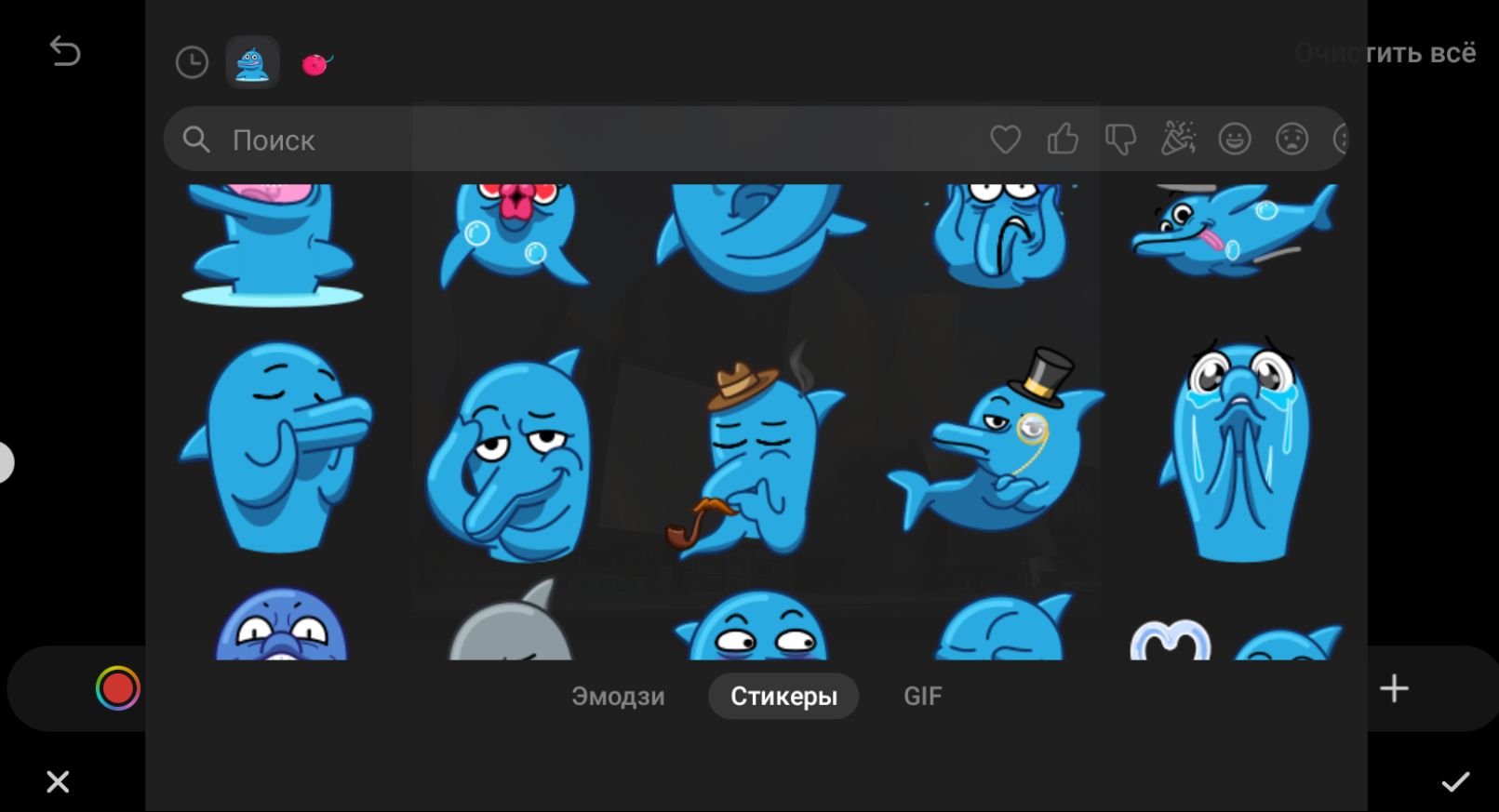
6. Задайте стикеру размер и расположение относительно исходного изображения. Нажмите на знак птички в правом нижнем углу экрана.
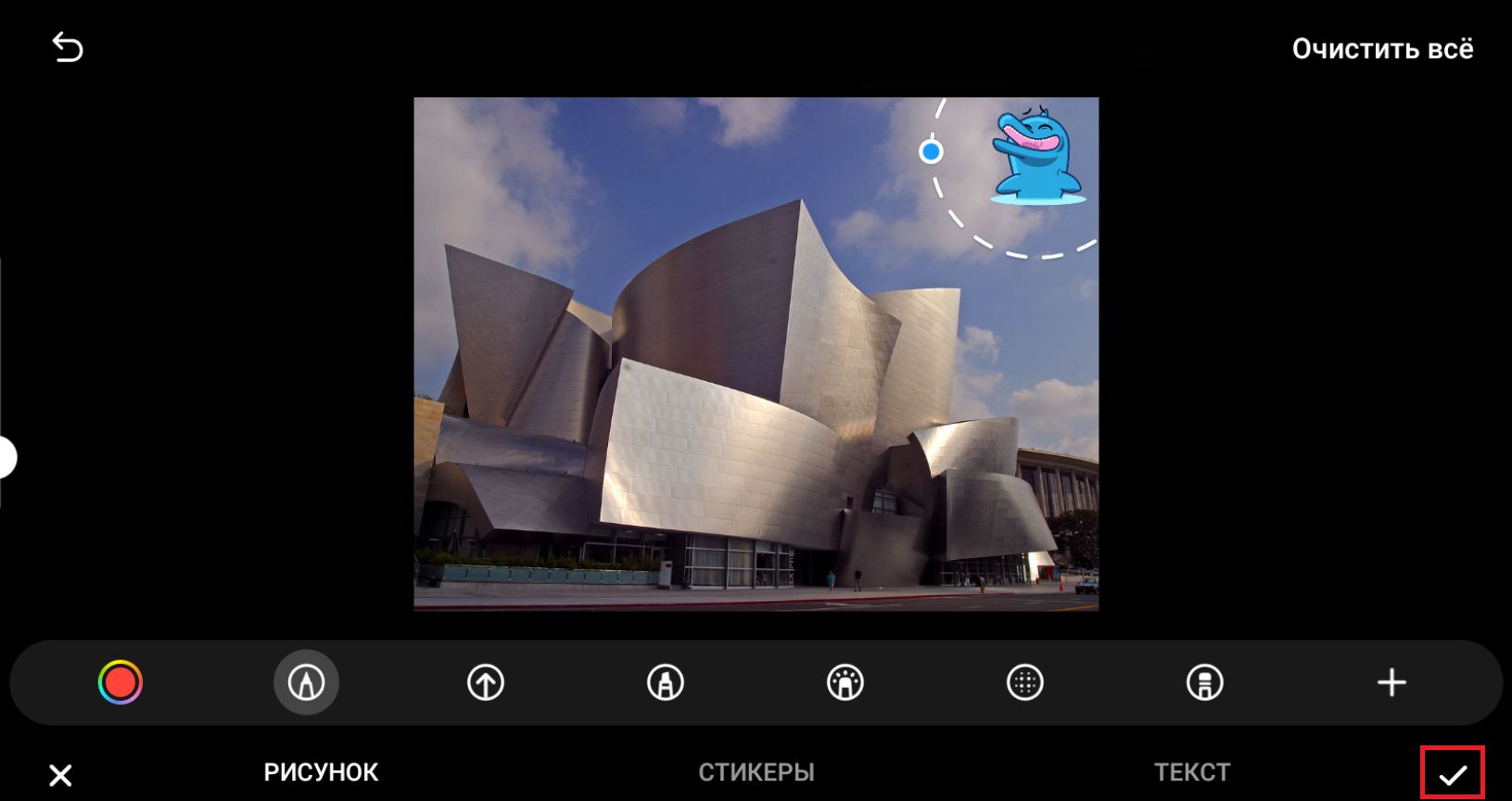
7. Тапните “Отправить” на том же месте.
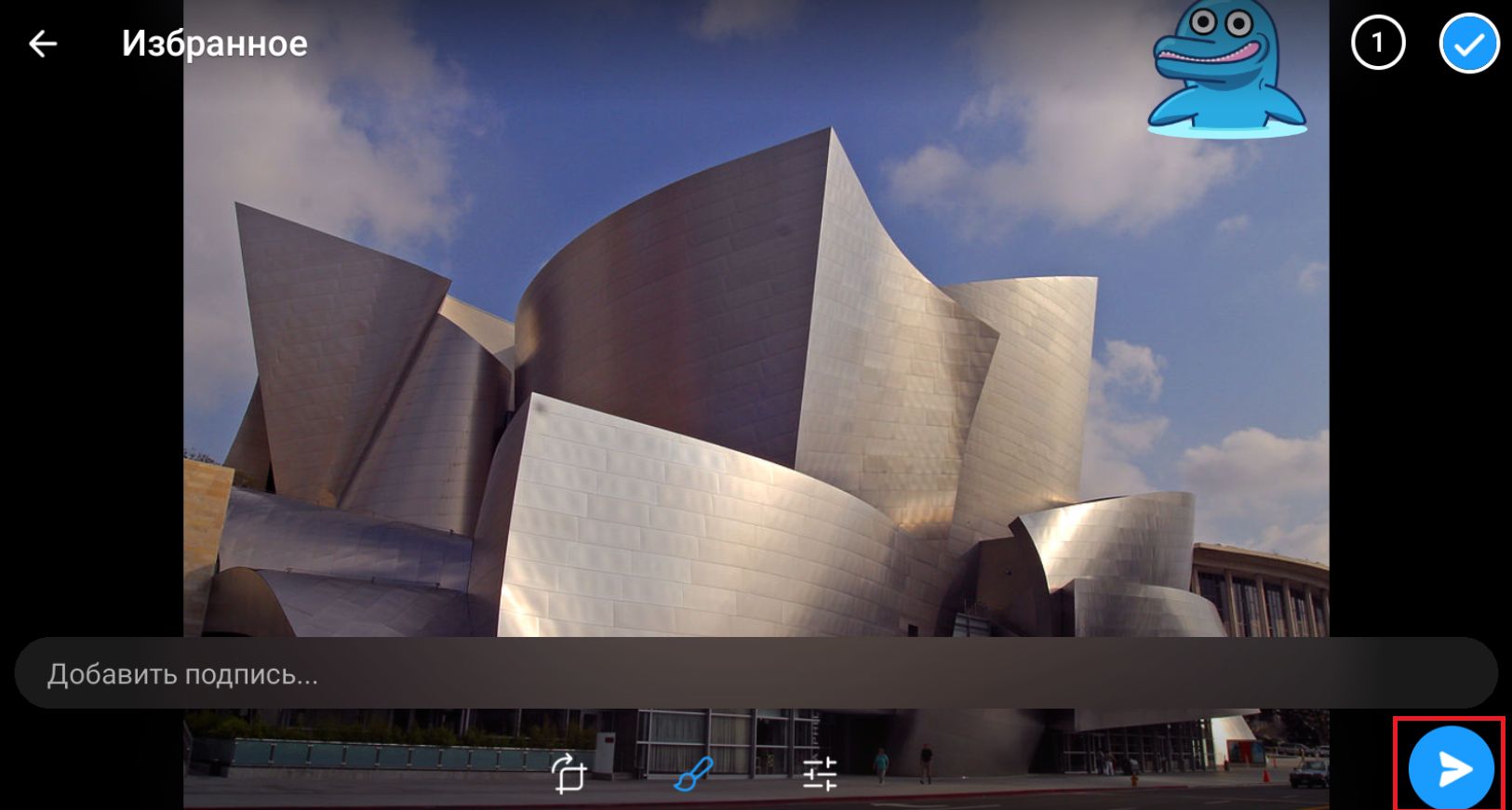
8. GIF с добавленным стикером появится в чате.
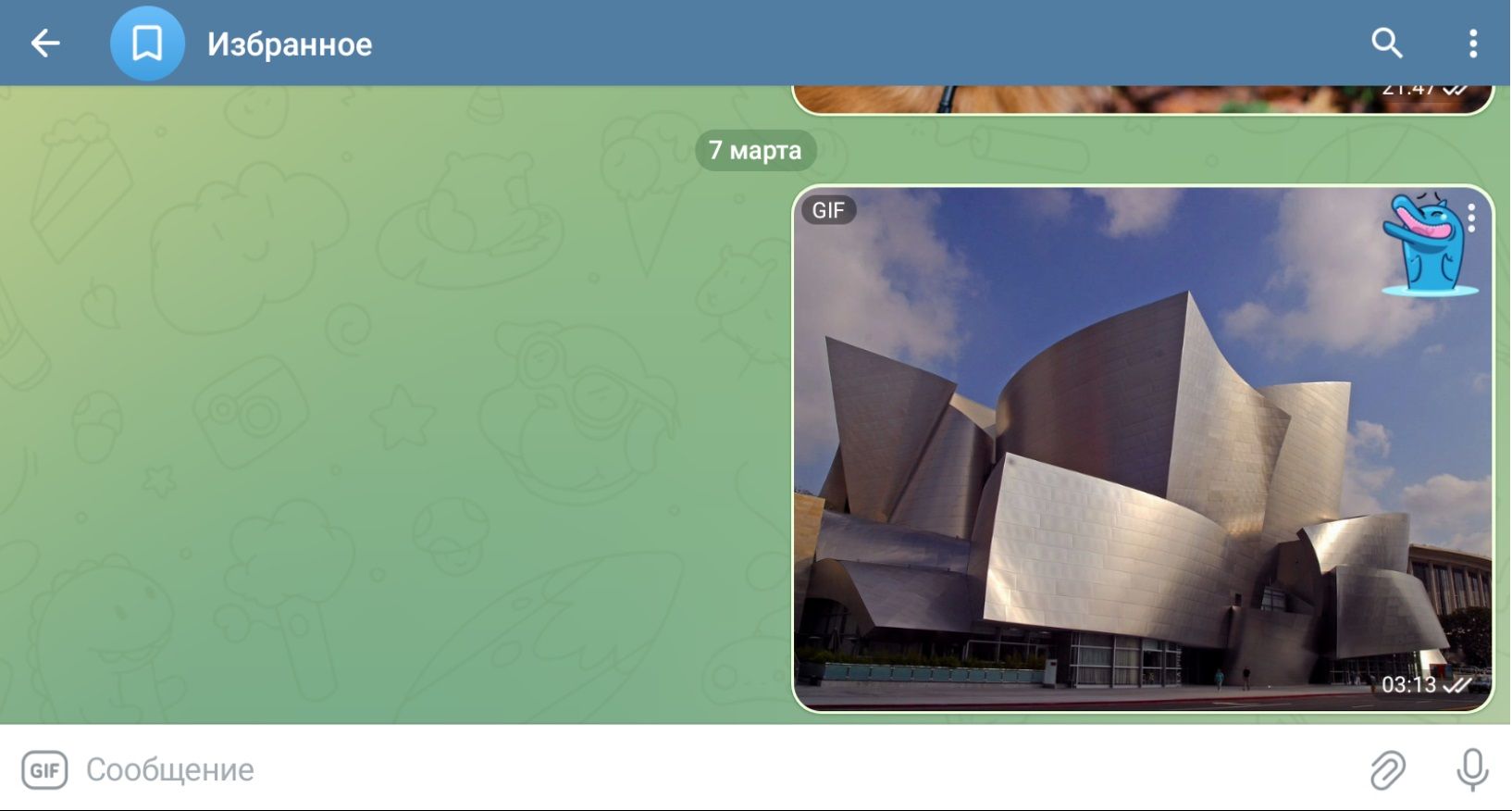
Если вы добавите на фотографию не анимированный стикер, а GIF-анимацию из библиотеки, Telegram не сделает финальный результат в формате GIF, а в чат отправит обычную фотографию в формате JPG.
Стикеры украшают переписку и придают ей выразительность не хуже, чем GIF-картинки. В нашей статье мы рассказываем, как их добавить со смартфона и ПК.
Заключение
Telegram вполне способен заменить конвертирующие сайты. Его штатный функционал позволяет сделать GIF из снятого или загруженного видеоролика. Мессенджер даже можно считать простым GIF-редактором. С помощью штатных инструментов на картинку можно добавить стикер, а боты добавят другие эффекты. Так что у пользователей Telegram хорошие возможности сделать переписку эмоциональной и легкой для загрузки.
Использованные источники: Unsplash, Ribaitul Asad, Christian Weidige, Youtube, пользователь Simple Answers, пользователь Chile Travel









